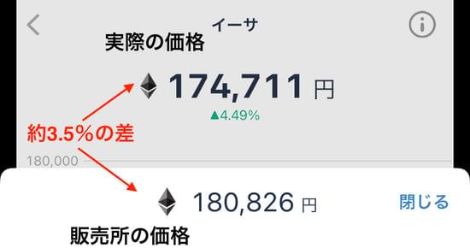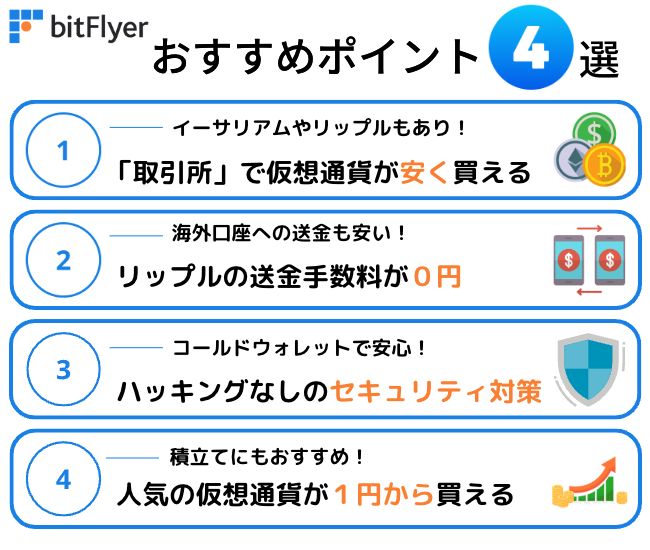- ファントムウォレットってどうやってインストールするの?
- 使い方も教えてほしい…
- スマホアプリで始める方法も知りたい!

この記事でわかること
ファントムウォレットはSolanaブロックチェーン対応の仮想通貨ウォレットです。
メタマスクのように仮想通貨の保管はもちろん
といった事がウォレットを作成するだけでできます。
最近では送り付けられたスパム NFTをバーン(廃棄)するだけでSOLが稼げるおもしろい機能も追加されました。
本記事を読むだけでファントムウォレットのインストール方法から使い方まで完全に網羅できるのでさっそく見ていきましょう!

スマホで始める方は以下のリンクから該当部分にジャンプできます↓
知らずに損しているかも… \スマホでもOK・最短10分/ ※前もって申請しておくとスムーズな手続きで楽チンですよ♪
Phantom Wallet(ファントムウォレット)の作り方手順

ファントムウォレットにはPC版とスマホアプリ版があります。
ここではまずPC版のインストール手順から見ていきましょう!
スマホで始める方は以下のリンクから該当部分にジャンプできます↓
PC版をインストールする手順
まず、ファントムウォレットの公式サイトにアクセスして「Download」をクリックしましょう。
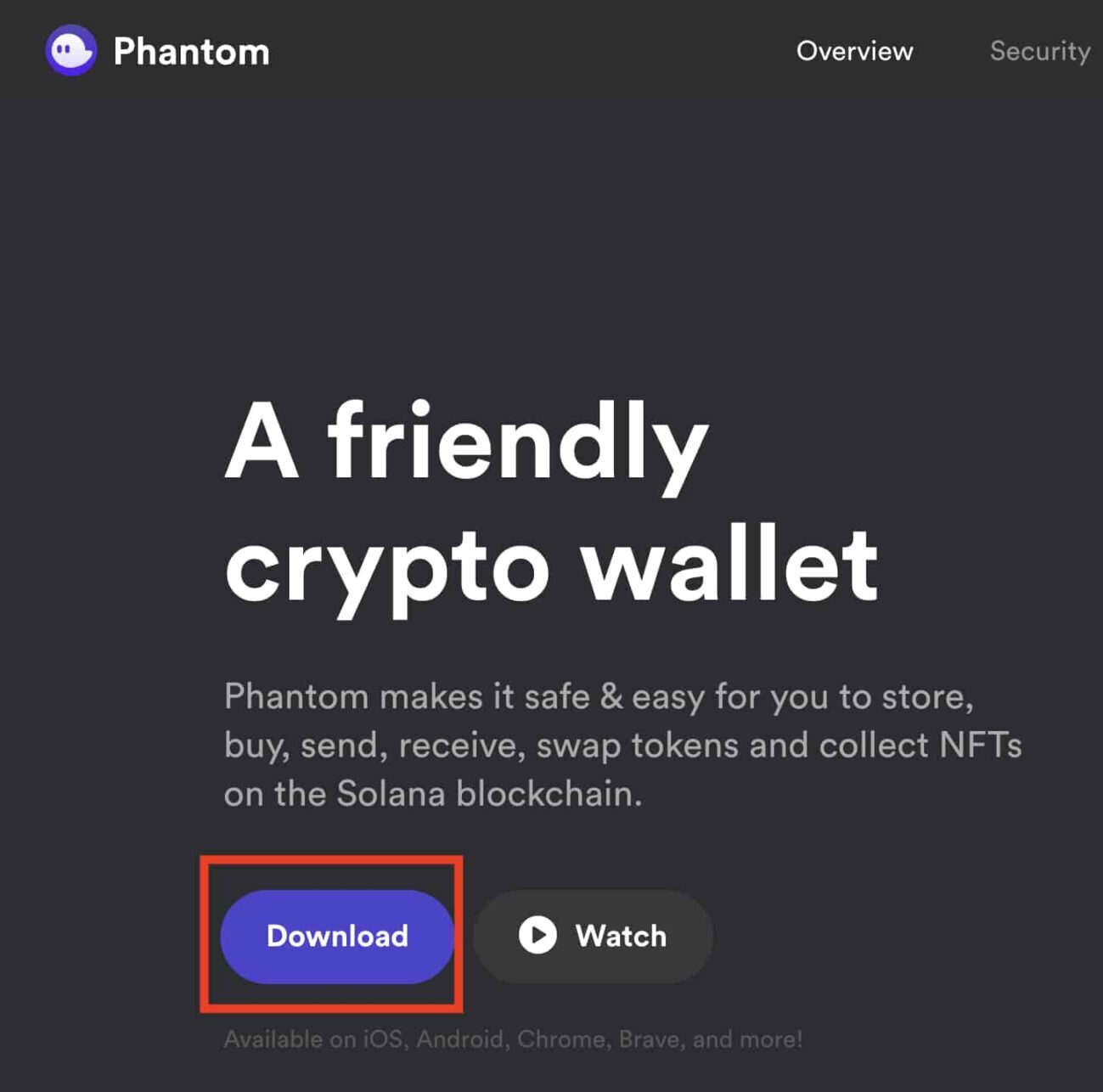
続いて「Phantom of Desktop」よりインストール先のWebブラウザを選択します。
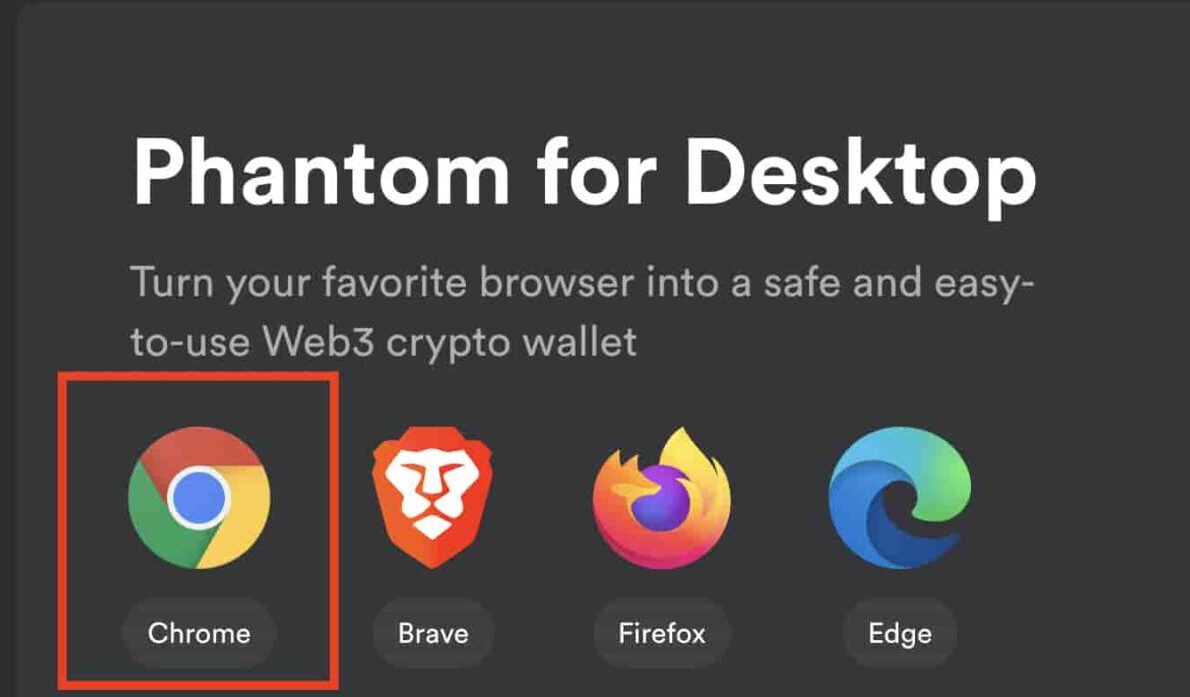
Chromeウェブストアがに移るので「Chromeに追加」をクリックします。
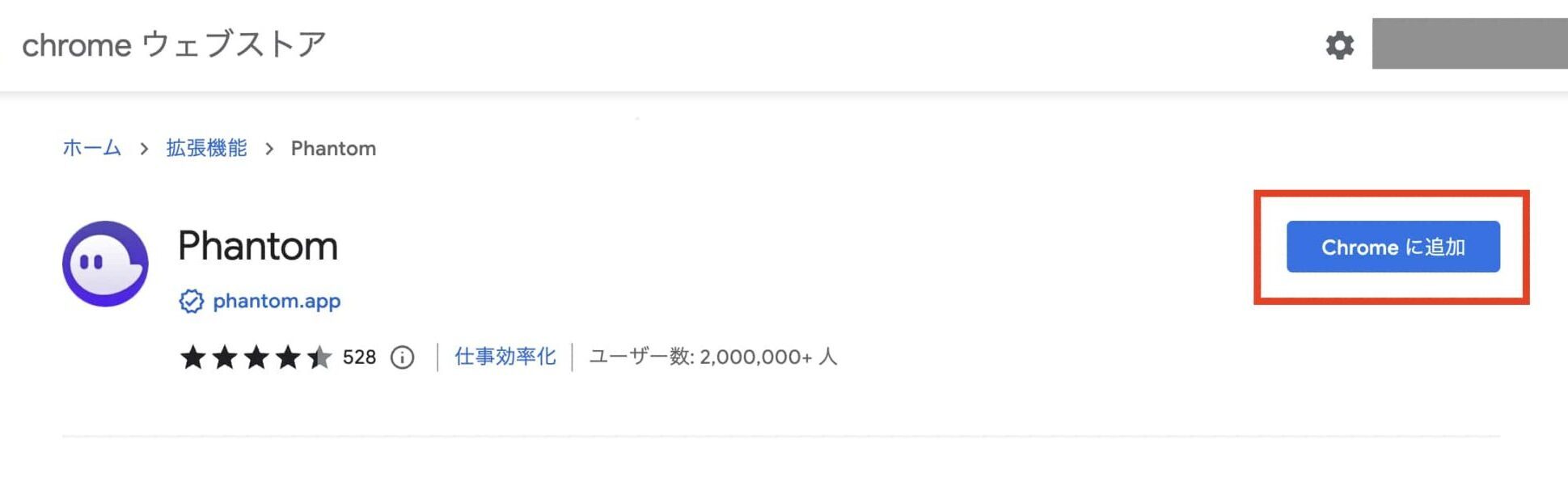
次に「拡張機能を追加」を選択しましょう。

ファントムウォレットが起動するので「新規ウォレットの作成」をクリックします。
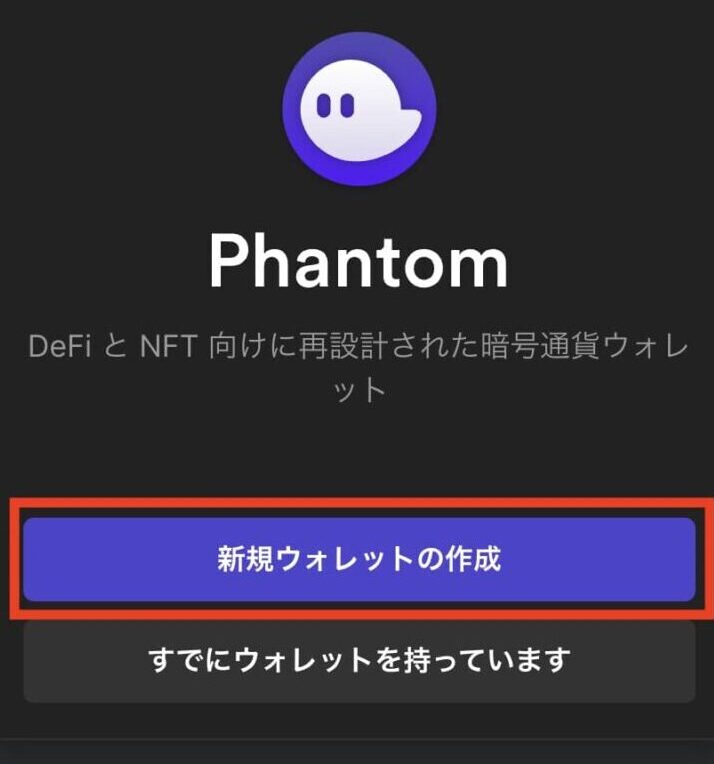
続いて、パスワードを8文字以上で作成します。
パスワードが作成できたら「利用規約に同意します」にチェックを入れて「続行」をクリックしましょう。

シークレットリカバリーフレーズを手書きのメモなどで保管して「続行」をクリックします。
シークレットリカバリーフレーズは漏れてしまうと簡単にウォレットの資産が盗まれてしまいます。必ず第三者に見られないように保管しましょう。
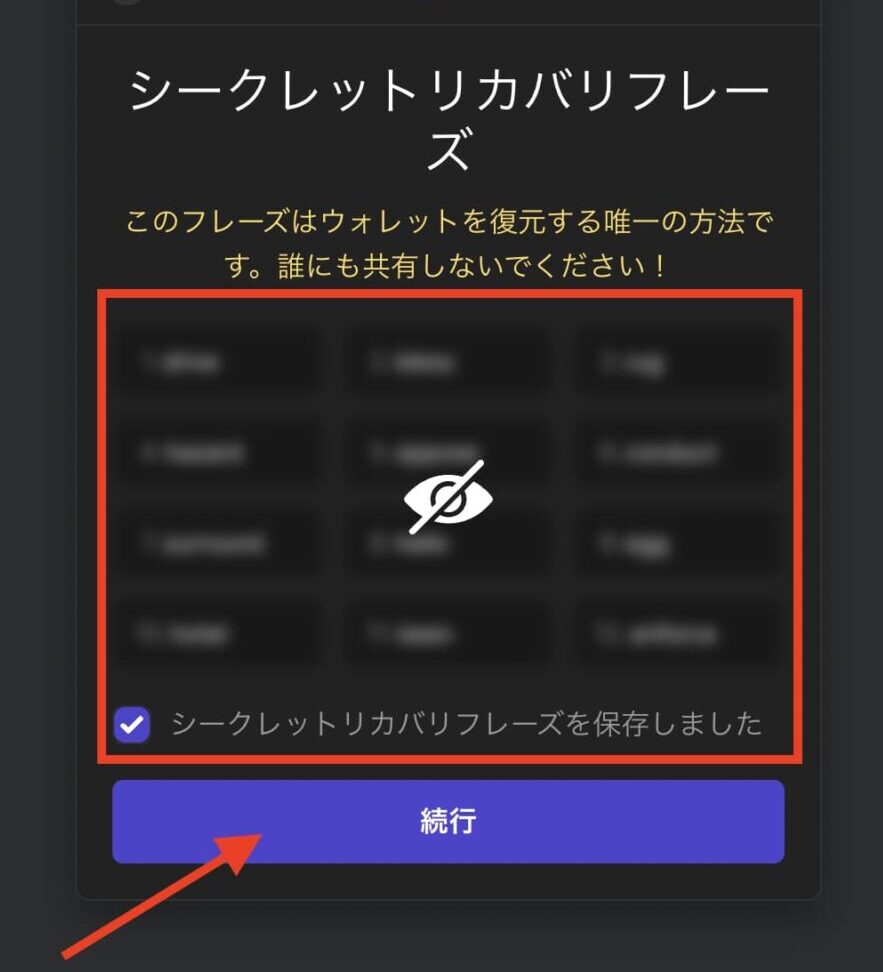
ショートカットキーの紹介を確認して「続行」をクリックしましょう。
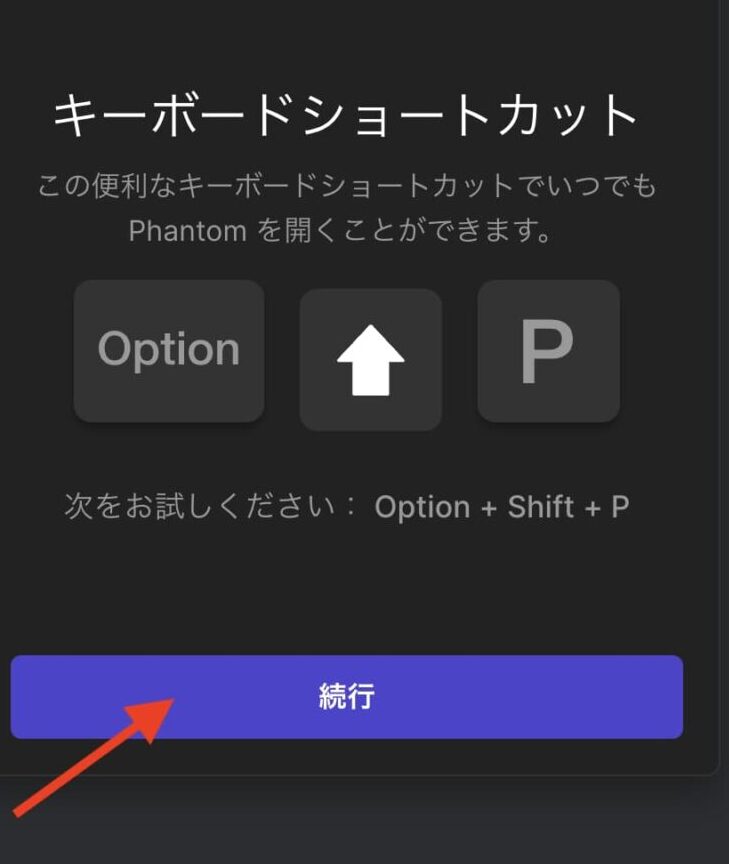
以上で、PC版のファントムウォレットのインストールは完了です。

インストールが終わったら、すぐログインできるようにブラウザにピン留めしておきましょう。
ピン留めするには拡張機能メニューを開いてファントムウォレットの右側にある「ピンマーク」をクリックします。
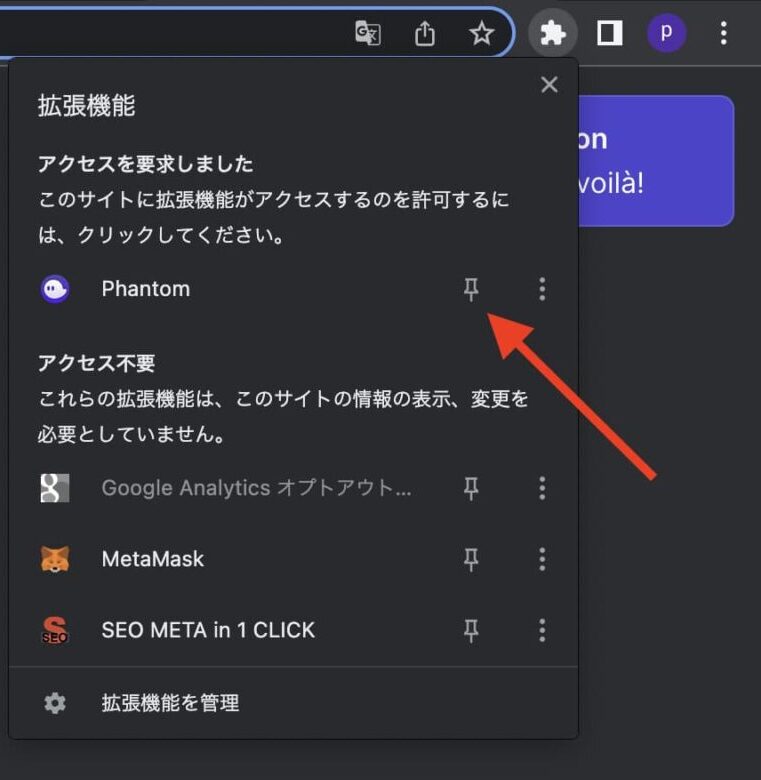
以下の画面のように「ファントムウォレットのアイコン」が表示されていればピン留め成功です。
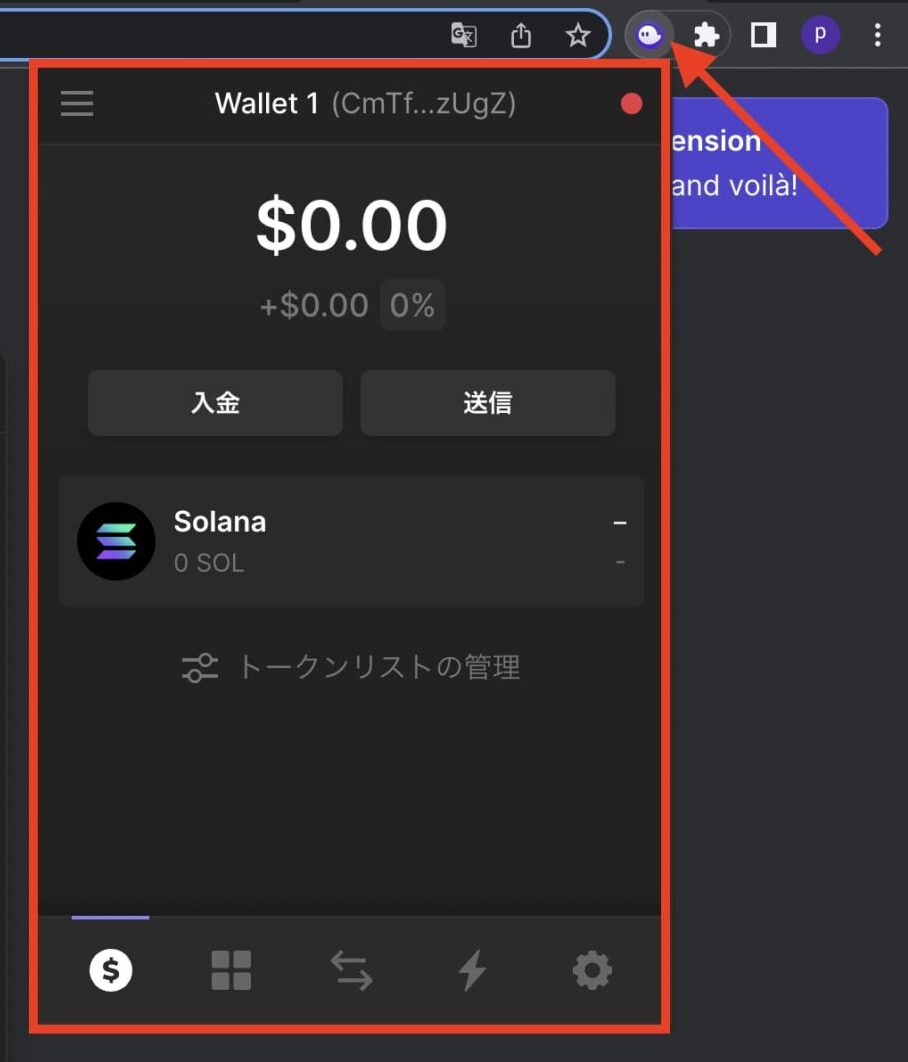

Phantom Wallet( ファントムウォレット)の使い方【8選】
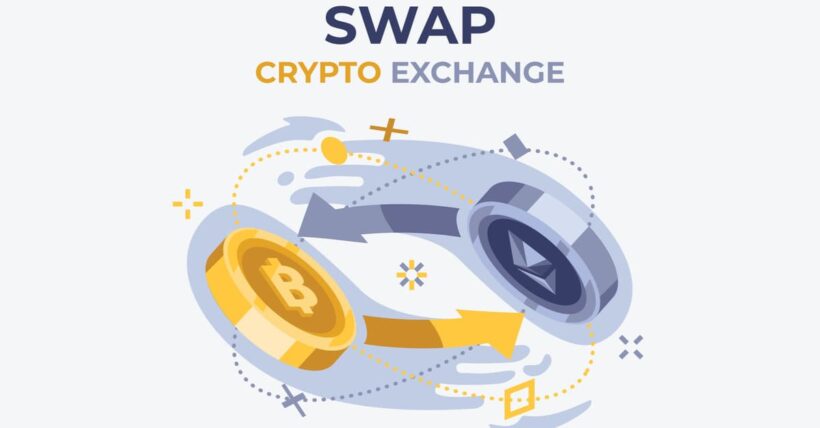
ここからはファントムウォレットの使い方【7選】を解説していきます。
リストから移動できるので、お好みの使い方から見ていきましょう!

ファントムウォレットに入金する方法
入金するには、トップ画面で「Deposit」をクリックします。
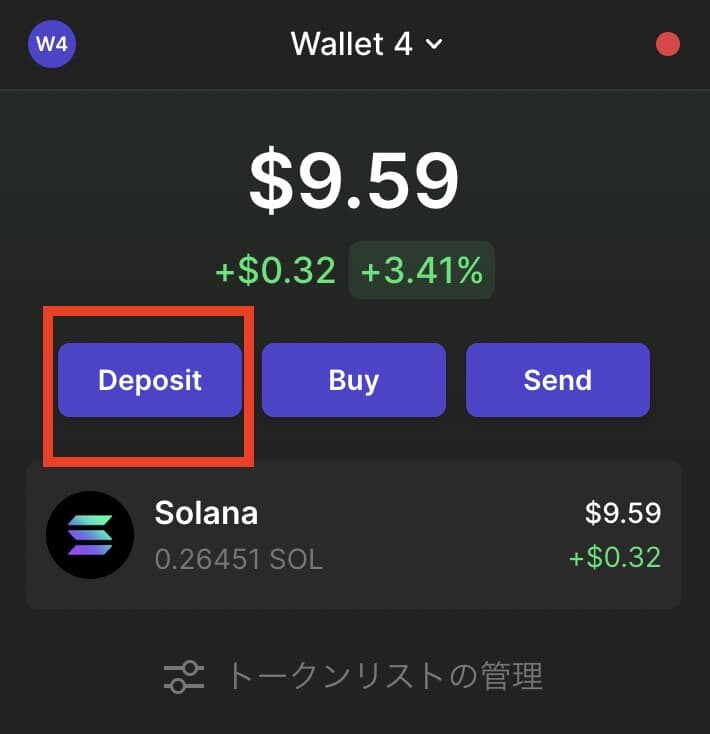
続いて入金するを仮想通貨を選択しましょう。
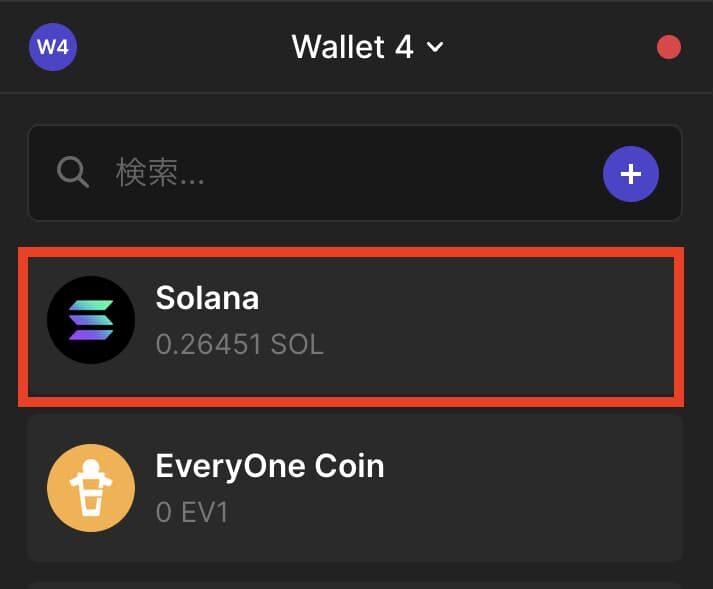
表示される「入金アドレス」をコピーします。
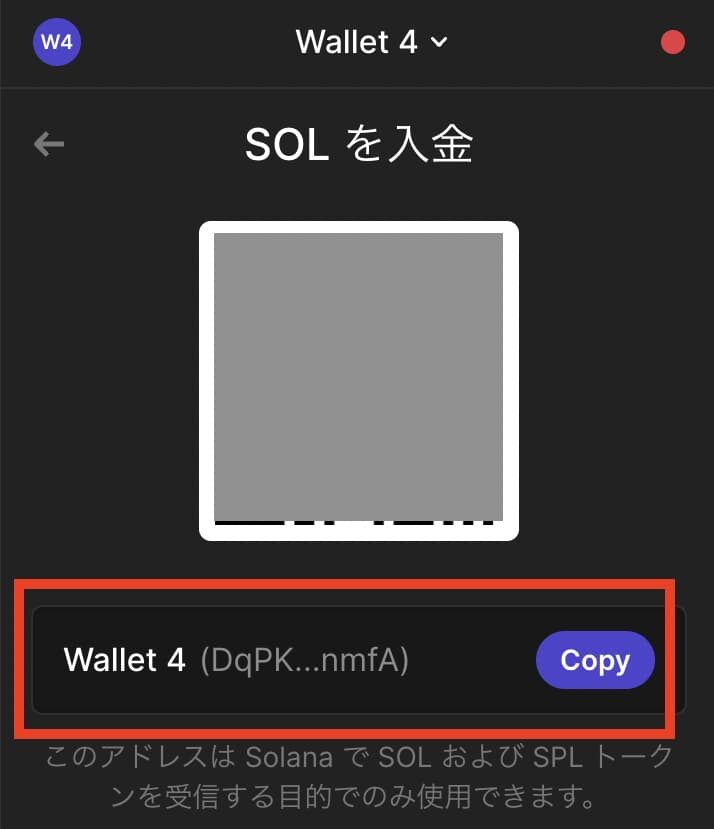

より詳しい手順は以下の記事を参考にしてください↓
ファントムウォレットから送金する方法
送金するには、トップ画面で「Send」を選択します。
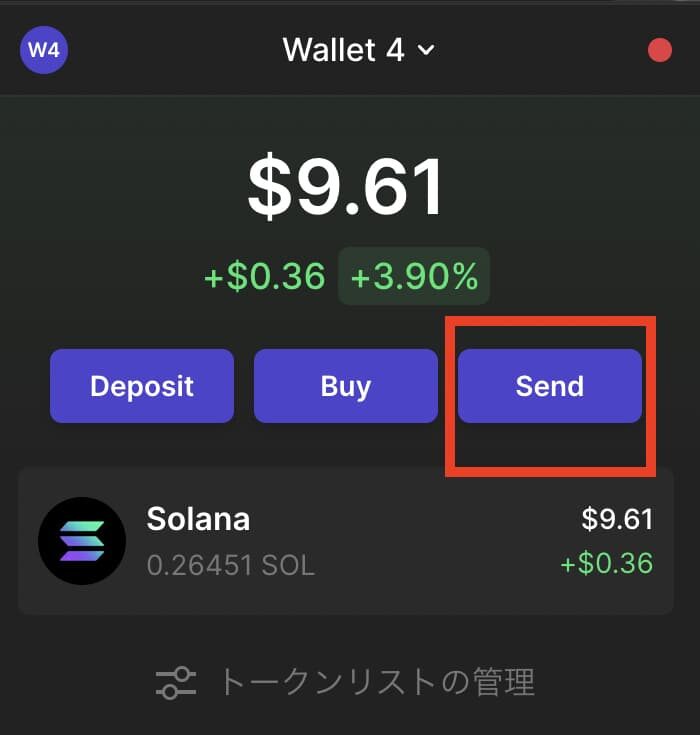
送信する「仮想通貨」を選択しましょう。
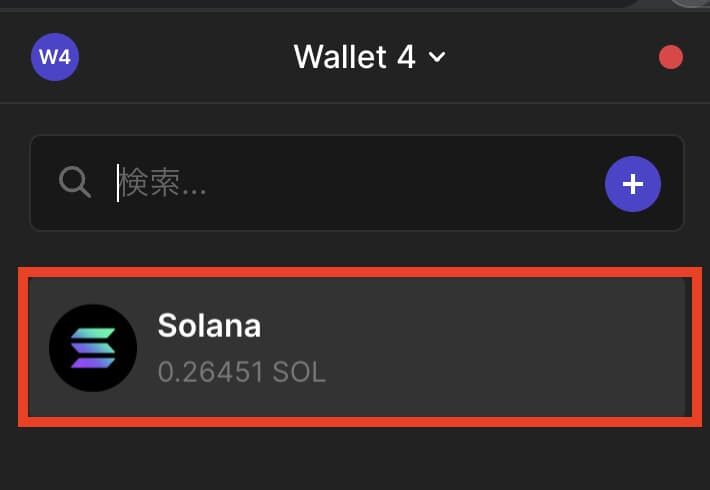
送り先の「アドレス」を貼り付けて送金する数量を入力したら「Next」をタップします。
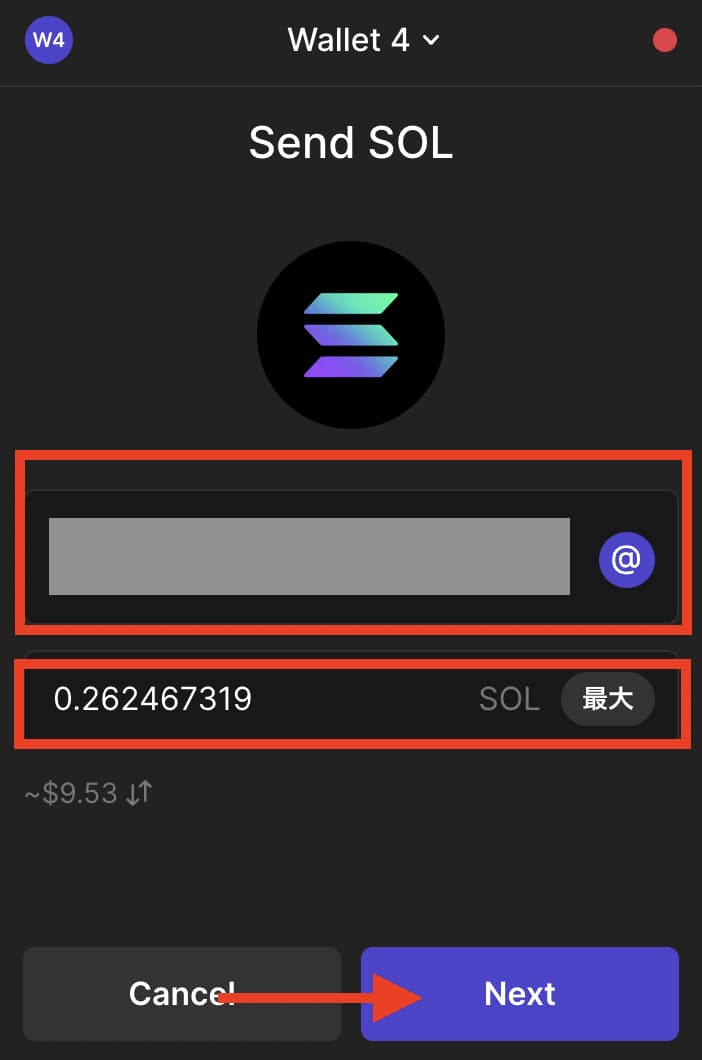
最後に送信元・宛先・ネットワーク手数料を確認して「Send」をクリックすると送金完了です。
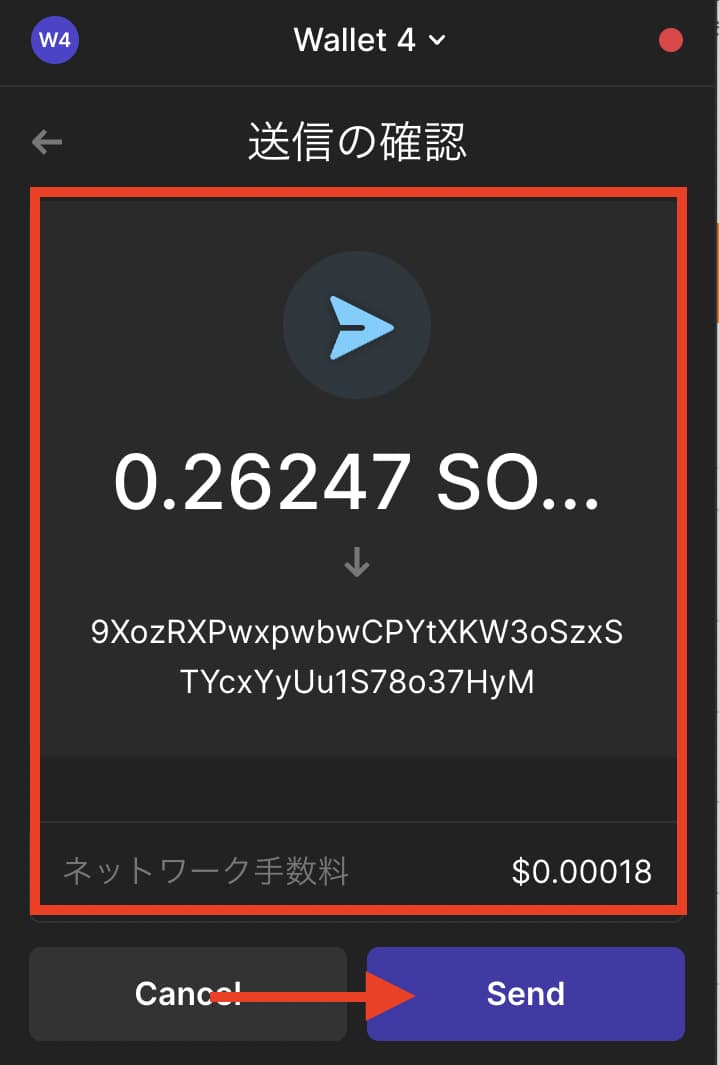
トークンを追加する方法
入金しただけでは表示できないトークン(仮想通貨)がファントムウォレットには存在します。
表示されないときは焦らずにトークンの追加をおこないましょう。
ウォレットに保有していない通貨は追加できないので注意しましょう。
トークンを追加するには以下の2つの手順が必要です↓
順番に見ていきましょう!
ここではSolanaブロックチェーン上のUSDC(USD Coin)を追加してみます。
トークンのコントラクトアドレスを調べる
まずは、トークンのコントラクトアドレスを調べるために「CoinGecko」にアクセスします。
>>https://www.coingecko.com/ja
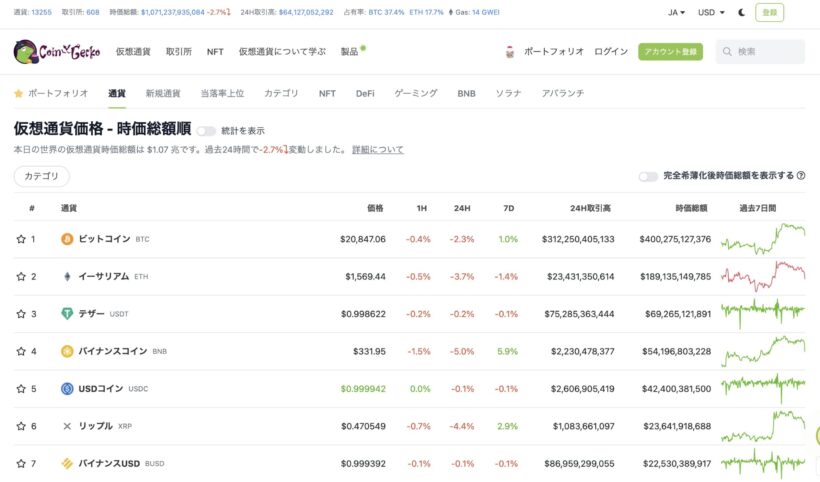
画面右上にある検索窓に「USDC」と入力しましょう。

候補の中から「USDC」を選択します。
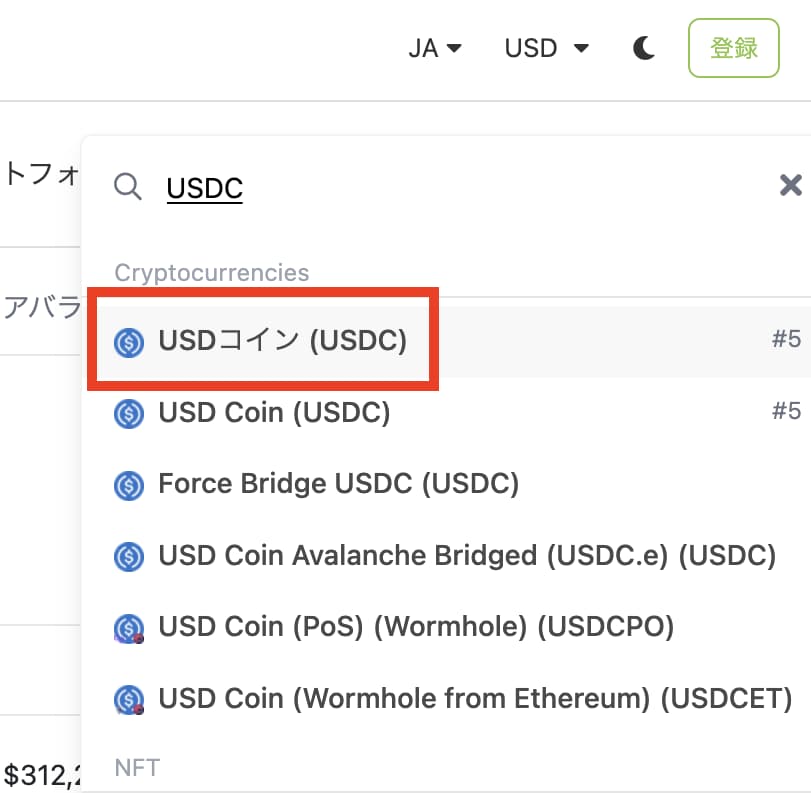
コントラクトの「…」をクリックしてSolana用のコントラクトアドレスをコピーしましょう!
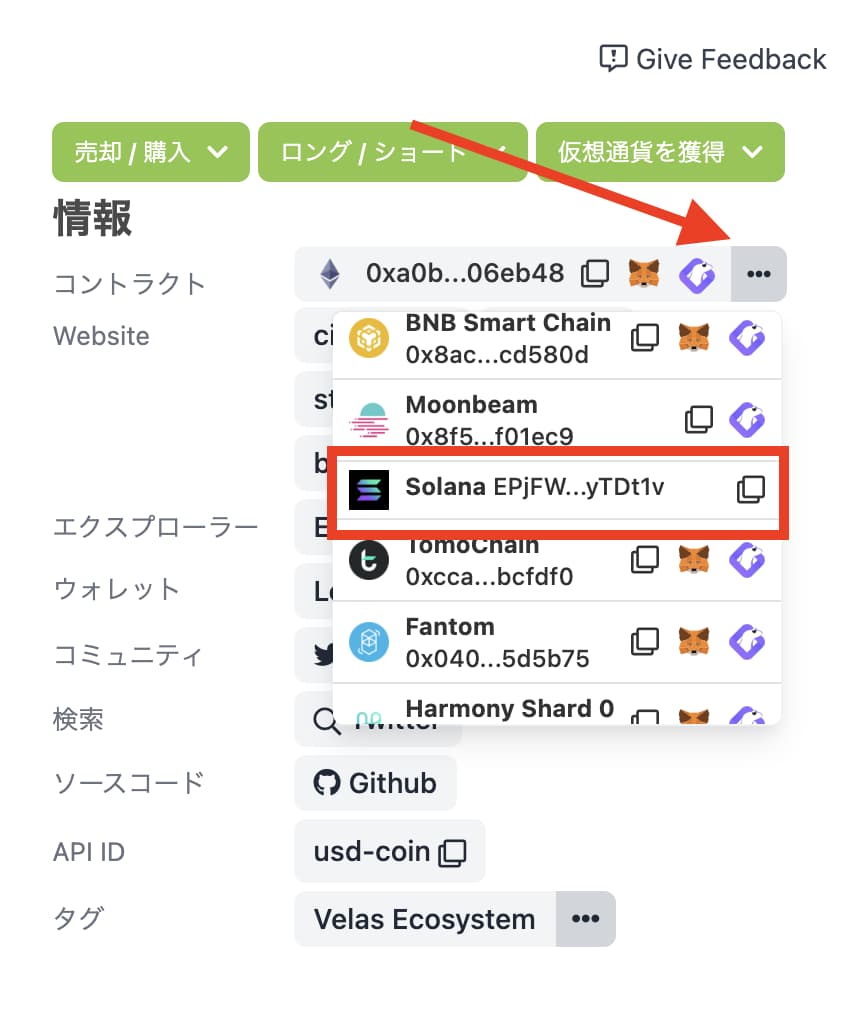
ファントムウォレットにトークンを追加する
コントラクトアドレスがコピーできたらファントムウォレットを起動します。
トップ画面で「トークンリストの管理」をクリックしましょう。
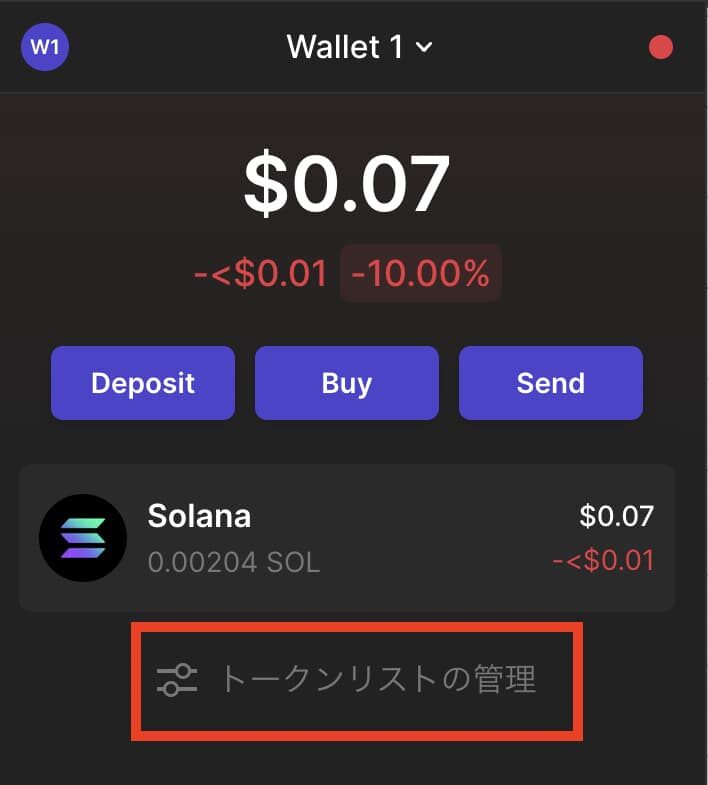
あとは検索窓にコントラクトアドレスを貼り付けて追加すると完了です。
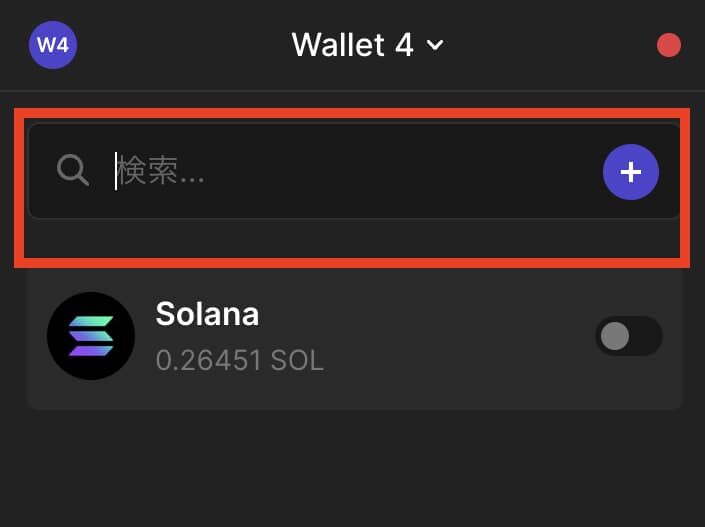
仮想通貨をスワップ(交換)する方法
スワップとは仮想通貨同士を交換することです。スワップ時にはガス代(手数料)でSOLを支払います。
スワップするにはメニューから「⇄」をクリックします。
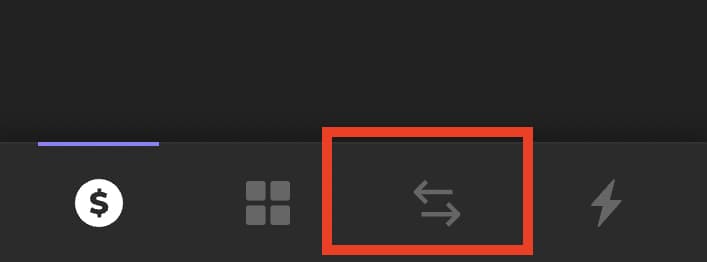
続いて、スワップする通貨のペアを選択しましょう。
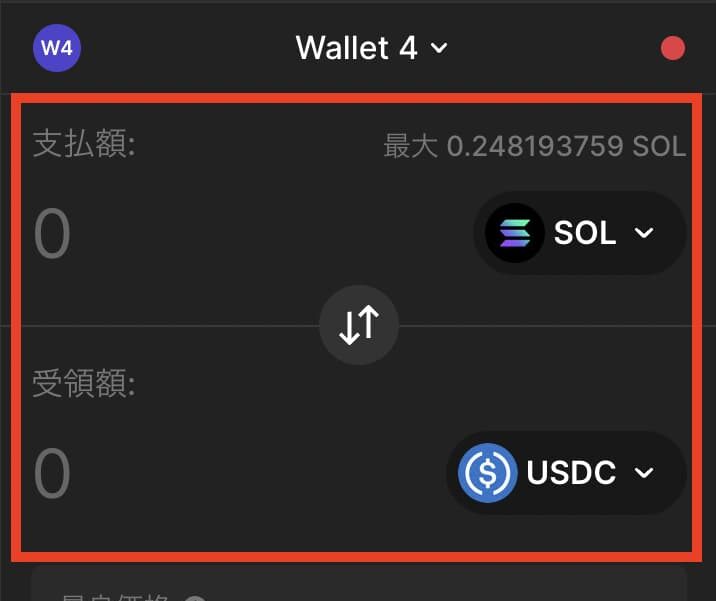
支払額を入力して「注文の確認」をクリックします。
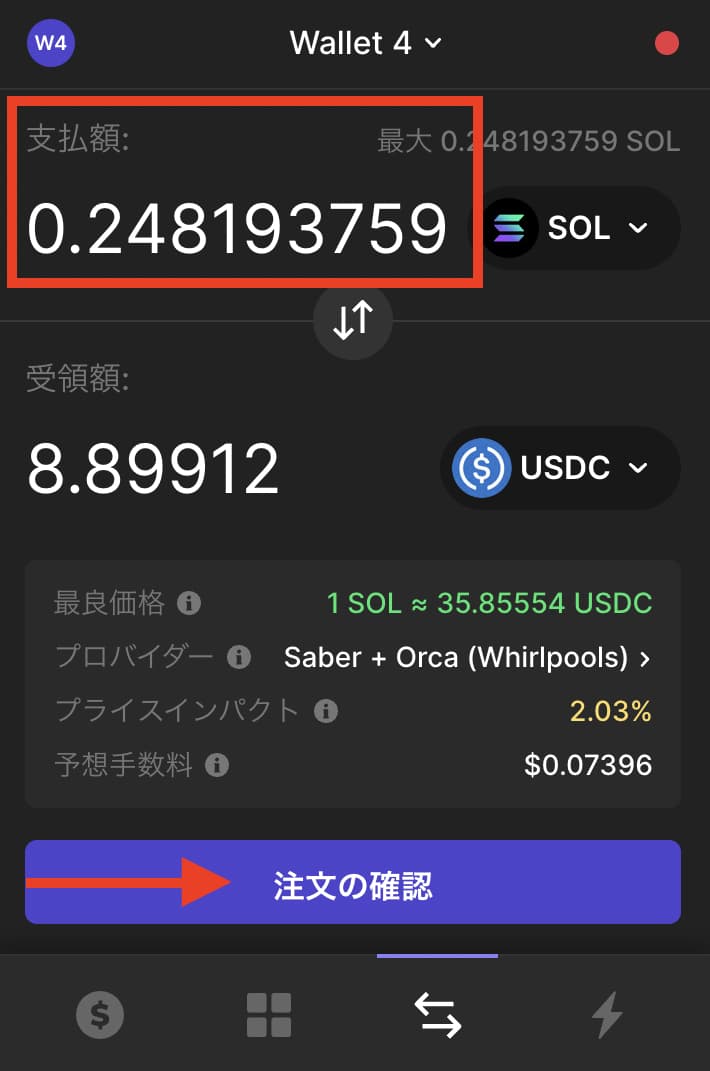
最後に確認画面で受領額や手数料などを確認しましょう。
間違いがなければ「スワップ」をクリックして完了です。
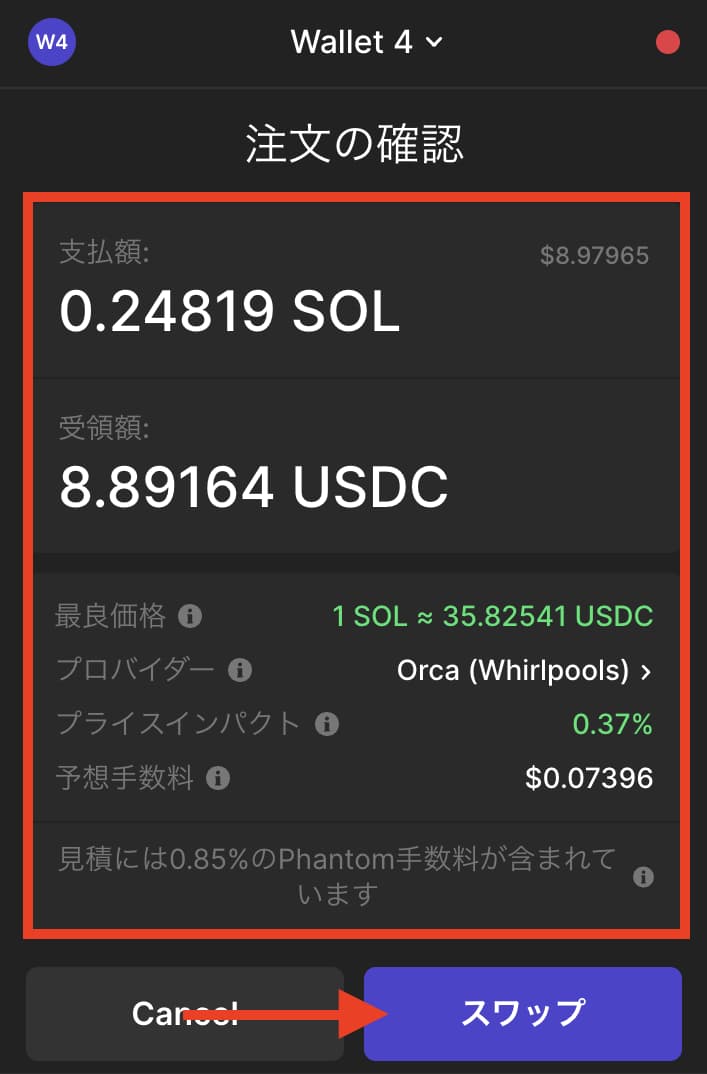

SOLをステーキングで稼ぐ方法
ステーキングは通貨を預けると利息が稼げると思って頂ければOKです。
ファントムウォレットでステーキングを始めるにはトップ画面で「SOL」を選択します。

続いて「SOLを獲得開始」をクリックしましょう。
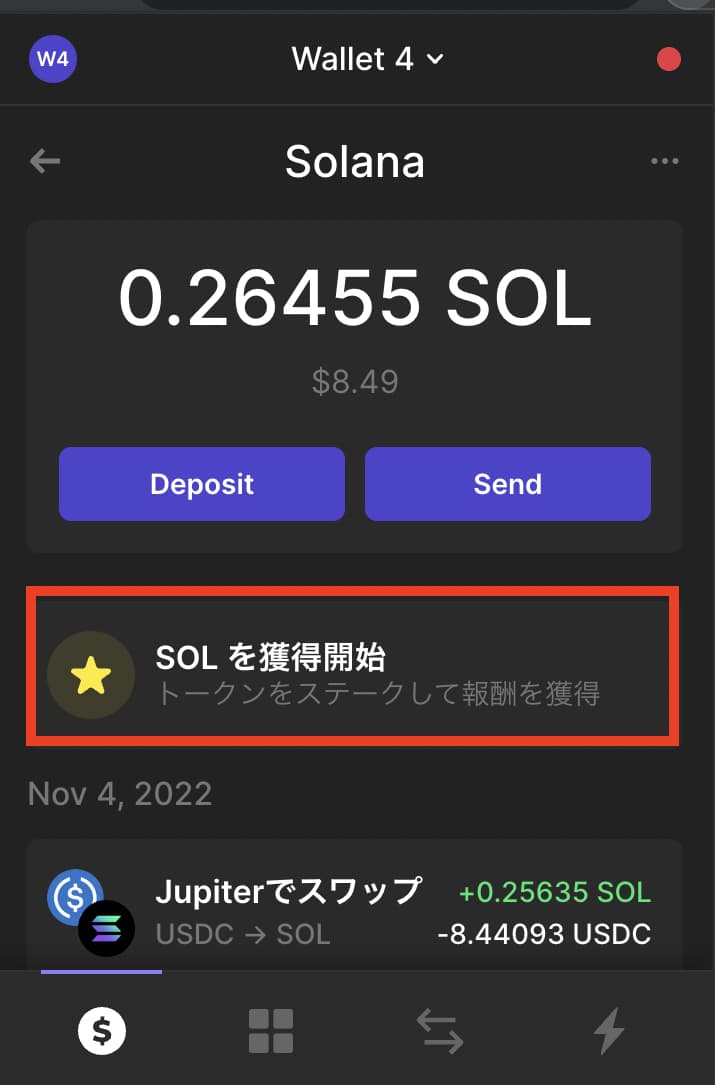
バリデーターというステーキングをおこなう業者を選びます。
バリデーターに関する情報収集はvalidators.appというサイトがおすすめです。
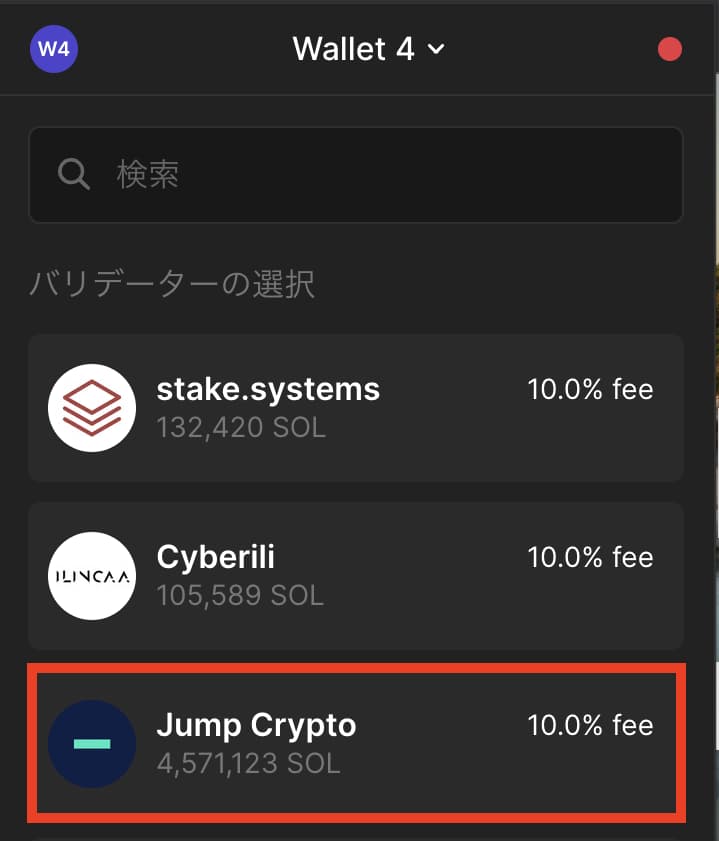
ステーキングするSOLの数量を入力して「ステーク」をクリックしましょう。
ちなみに手数料となっているのが年利をさしています。こちらの場合は1年ステーキングしたら10%増えるということです。
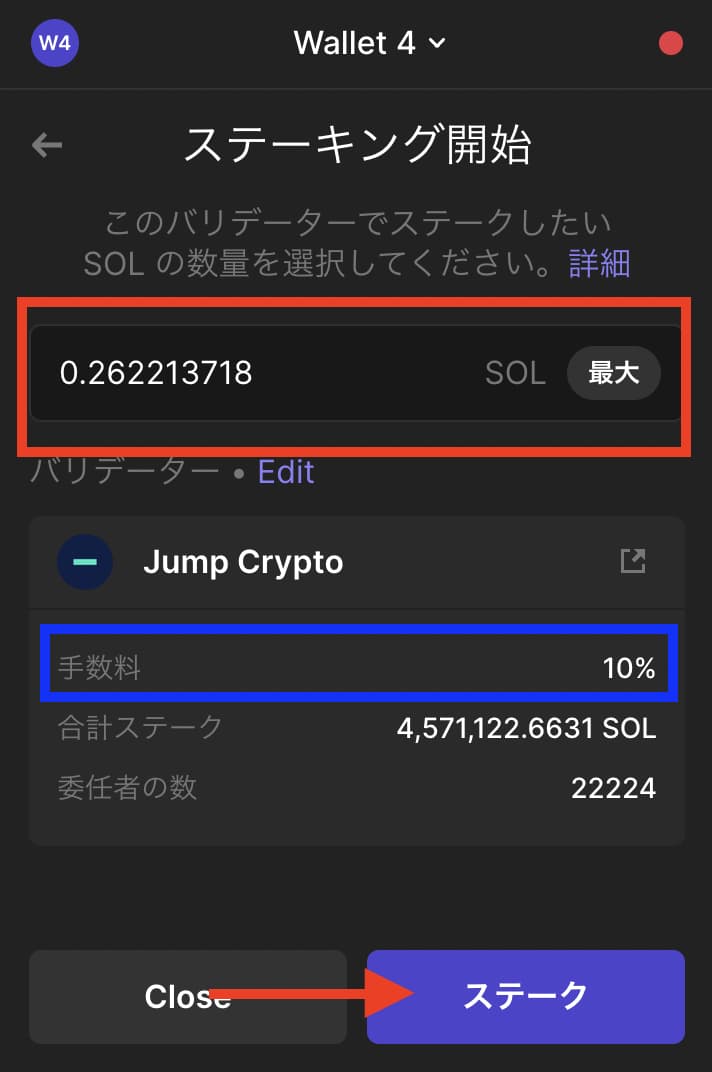
以上でステーキングの設定は完了です。

詳しくはこちらの記事も参考にしてください↓
NFTを閲覧する方法
ファントムウォレットをOpenSeaなどのマーケットプレイスに接続することでNFTの購入ができます。
購入したNFTはウォレットから直接見ることも可能です。
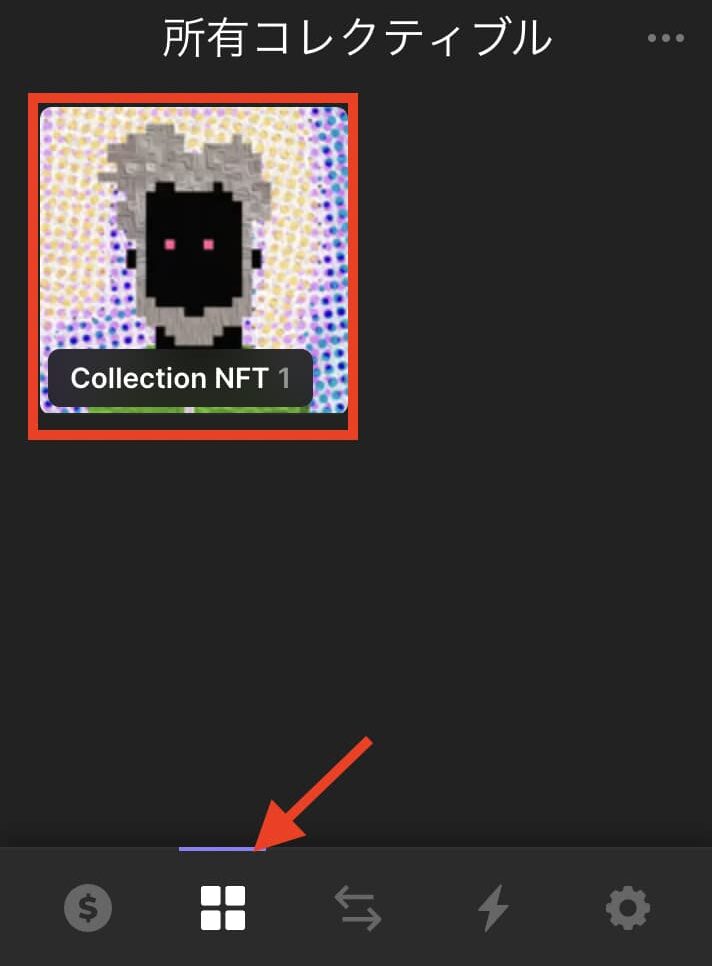
スパムNFTをバーンしてSOLを稼ぐ方法
2022年の8月より身に覚えのないスパムNFTをバーン(廃棄)してSOLが稼げるようになりました。

実際にスパムNFTをバーンするにはNFTの閲覧画面を開きます。
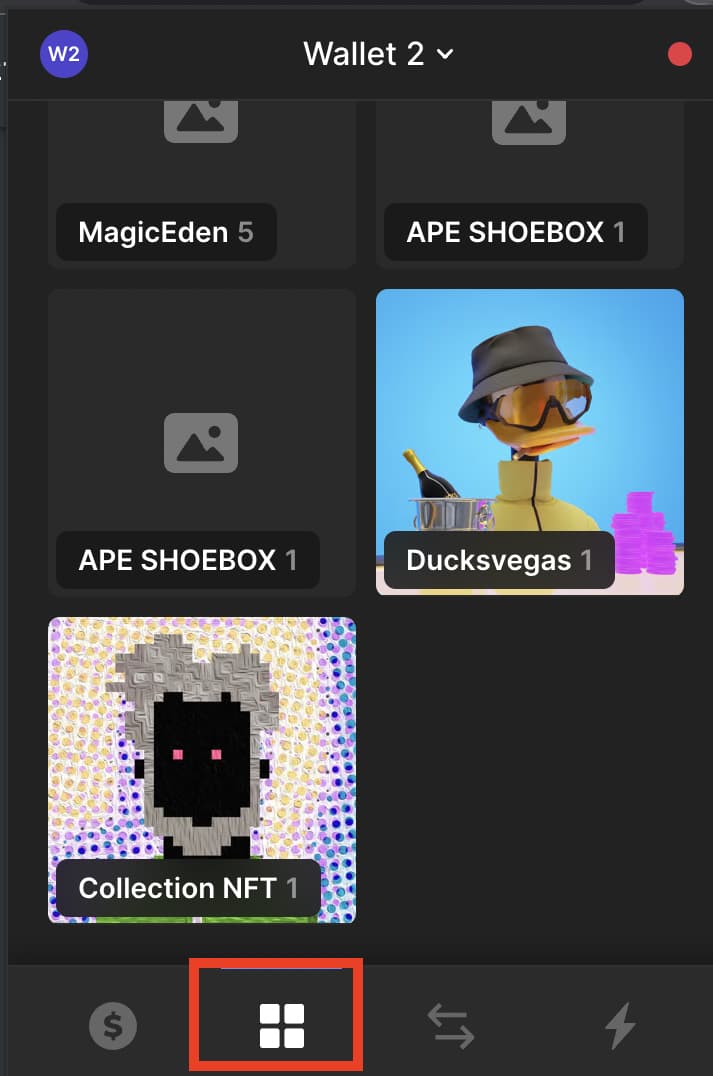
続いてバーンするスパムNFTを選択しましょう。
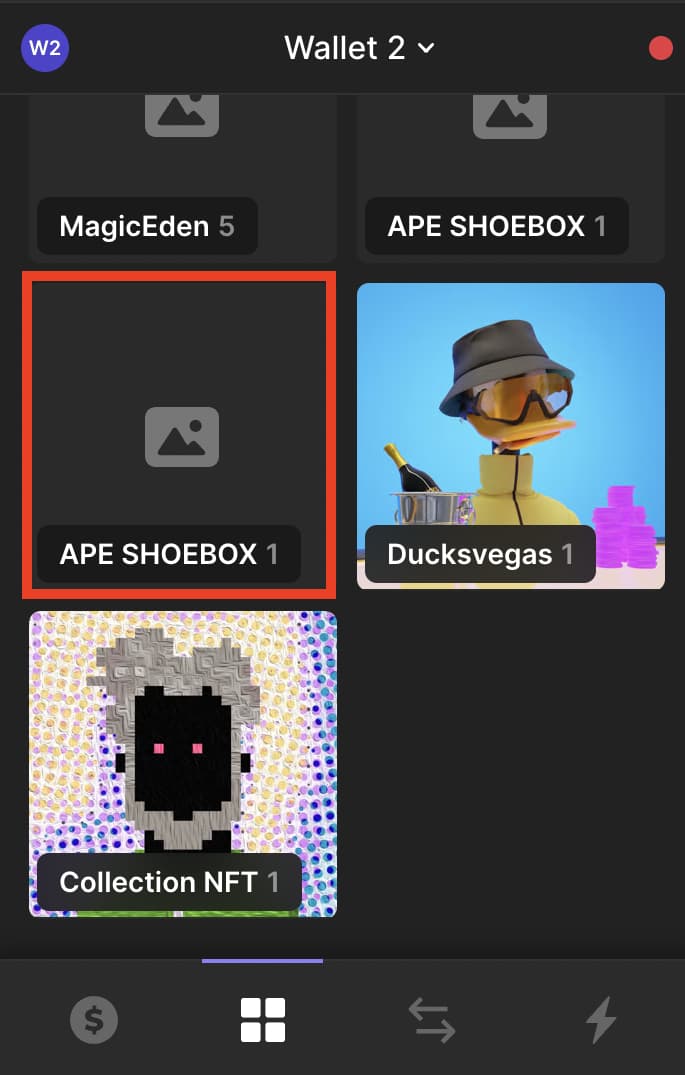
右上の「…」をクリックして「トークンをバーンする」を選択します。
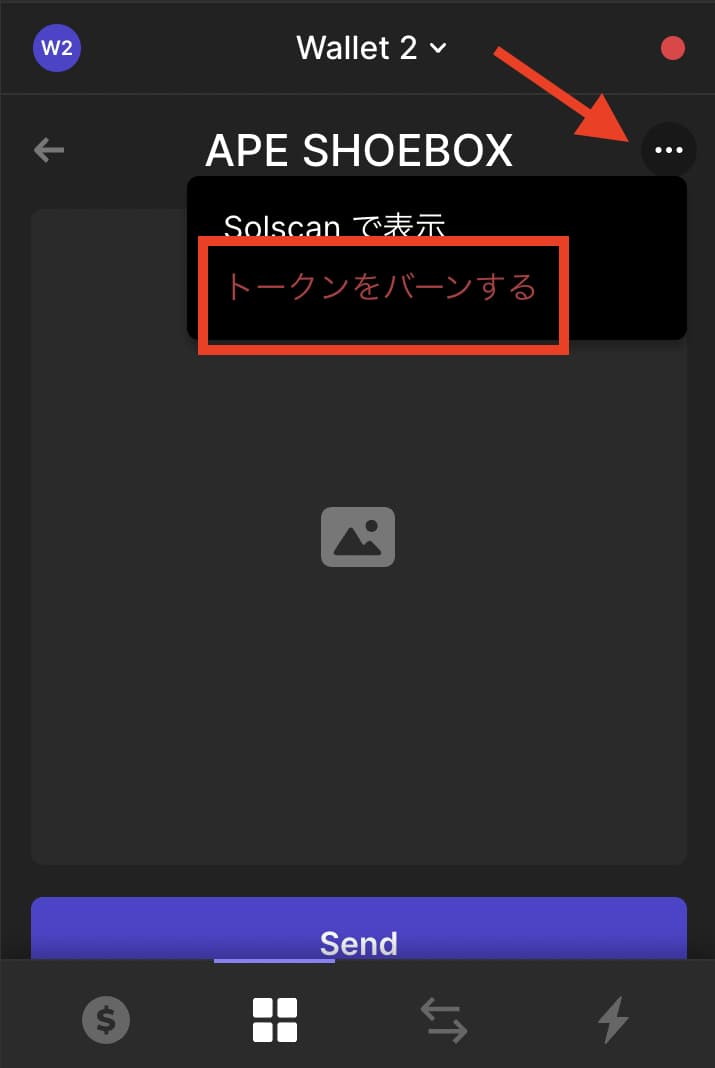
注意事項にチェックを入れて「バーン」をクリックしましょう。
スパムNFTをバーンするにはガス代で少量のSOLが必要です。
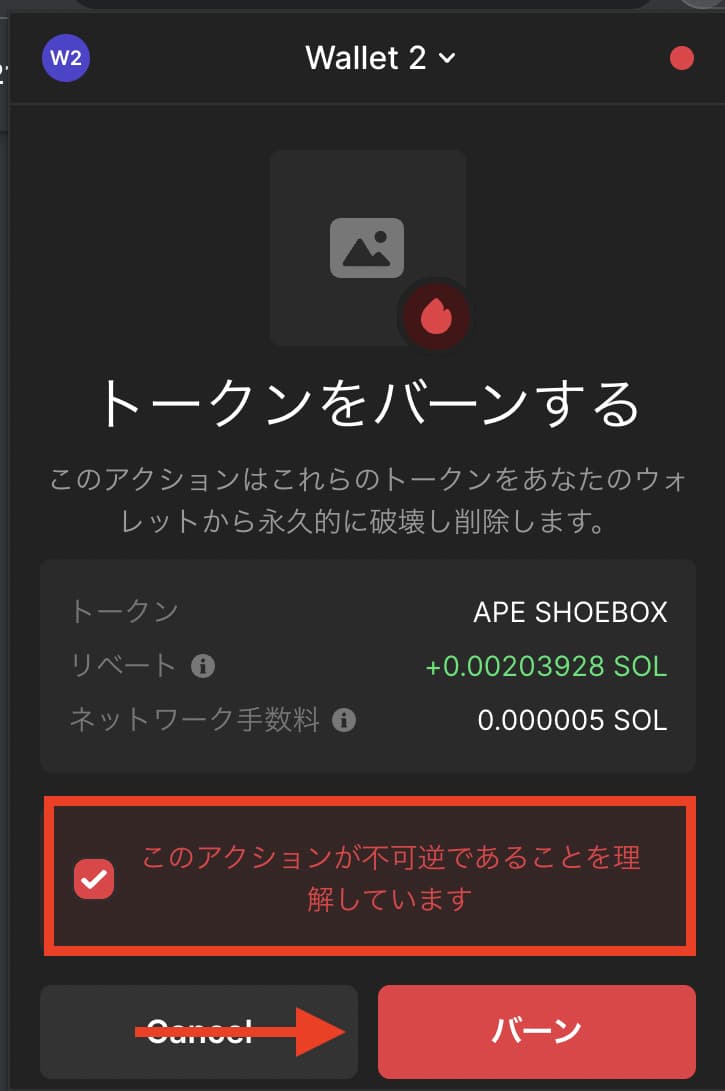
こちらの画面が表示されるとスパムNFTのバーンは完了です。
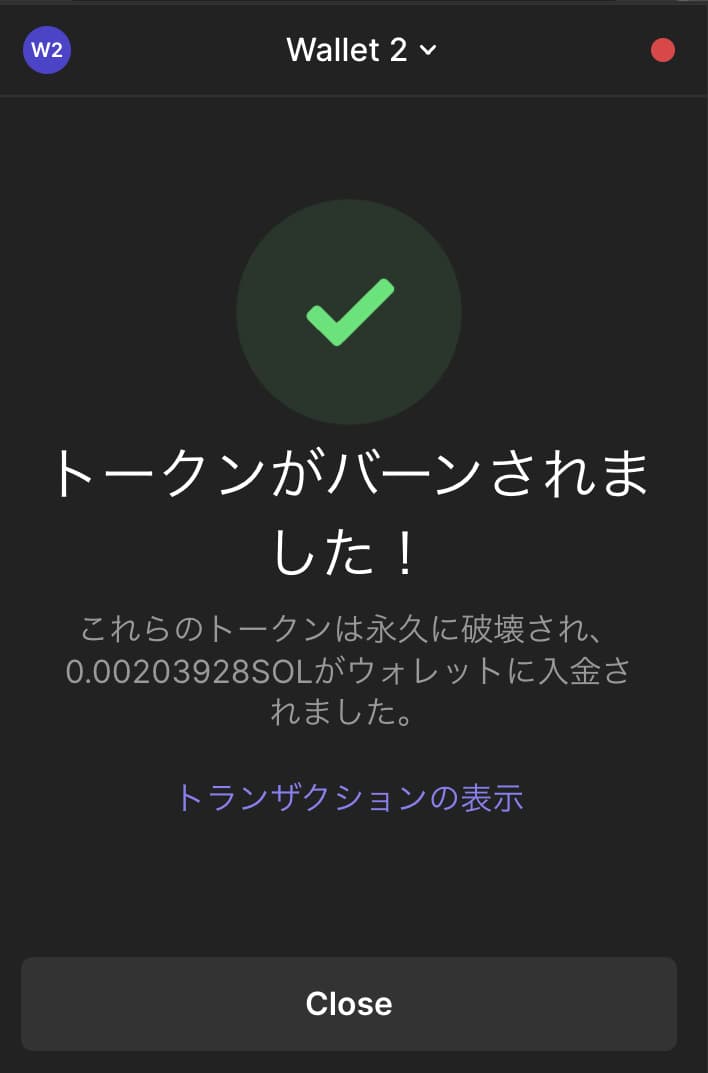
本当にSOLが稼げたか確認してみると
バーン前
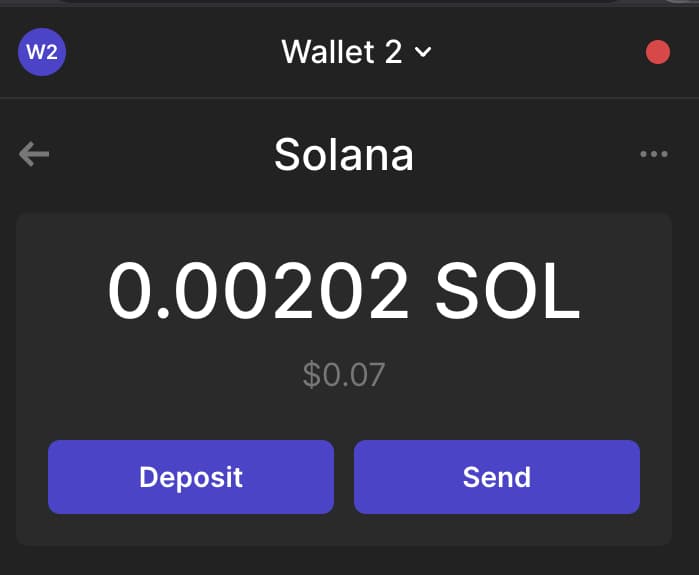
バーン後
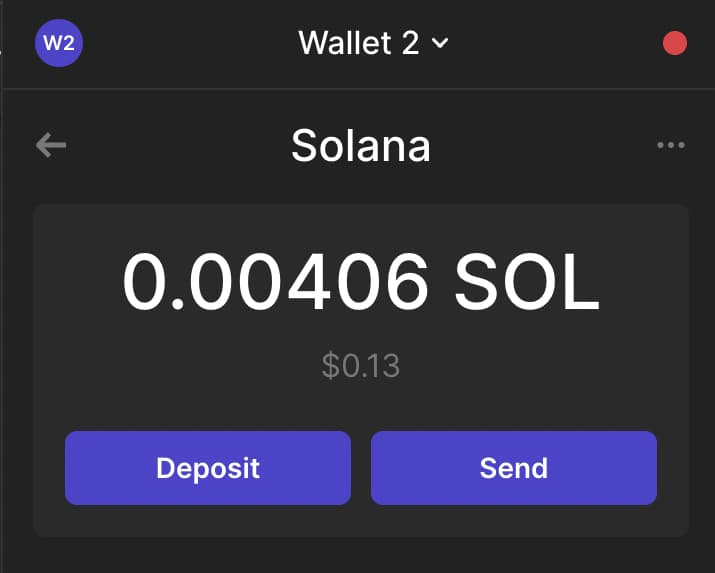
といった感じでしっかり稼げてました。
ぶっちゃけ大した稼ぎではないですが、放置するしかなかったスパムNFTが処分できるので利用してみましょう!
取引履歴を見る方法
使い方の最後に取引履歴を見る方法を確認しておきましょう。
履歴を見るには、メニューの中から「雷アイコン」をクリックします。
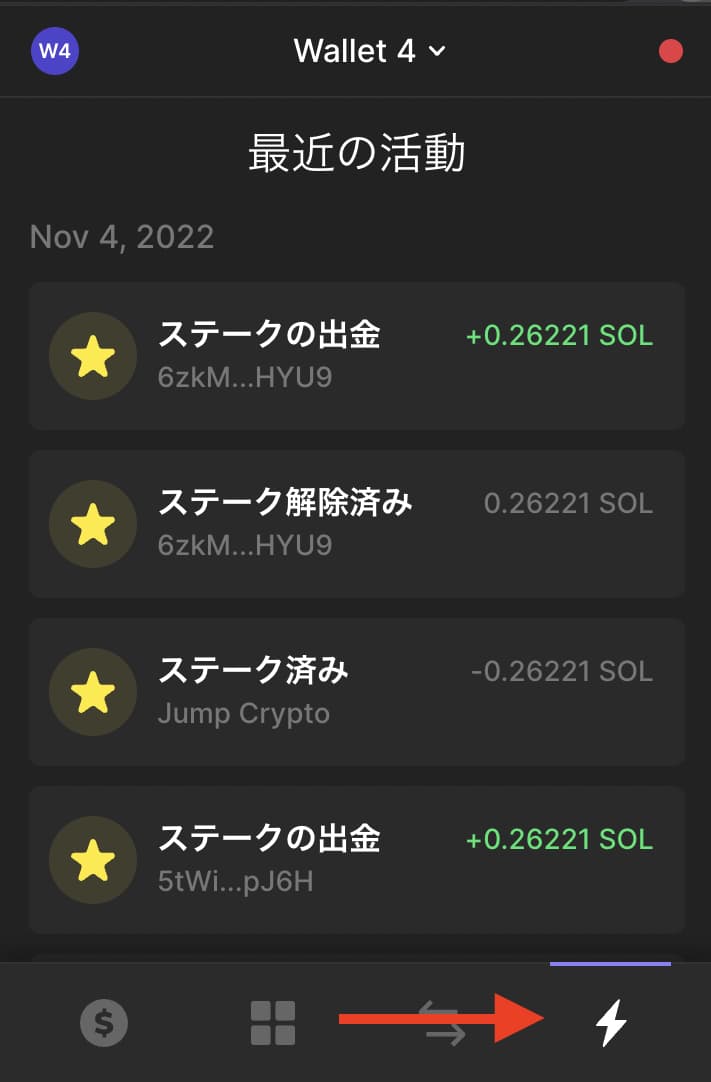
それぞれの履歴をクリックすることで、より詳しい情報が確認できます。
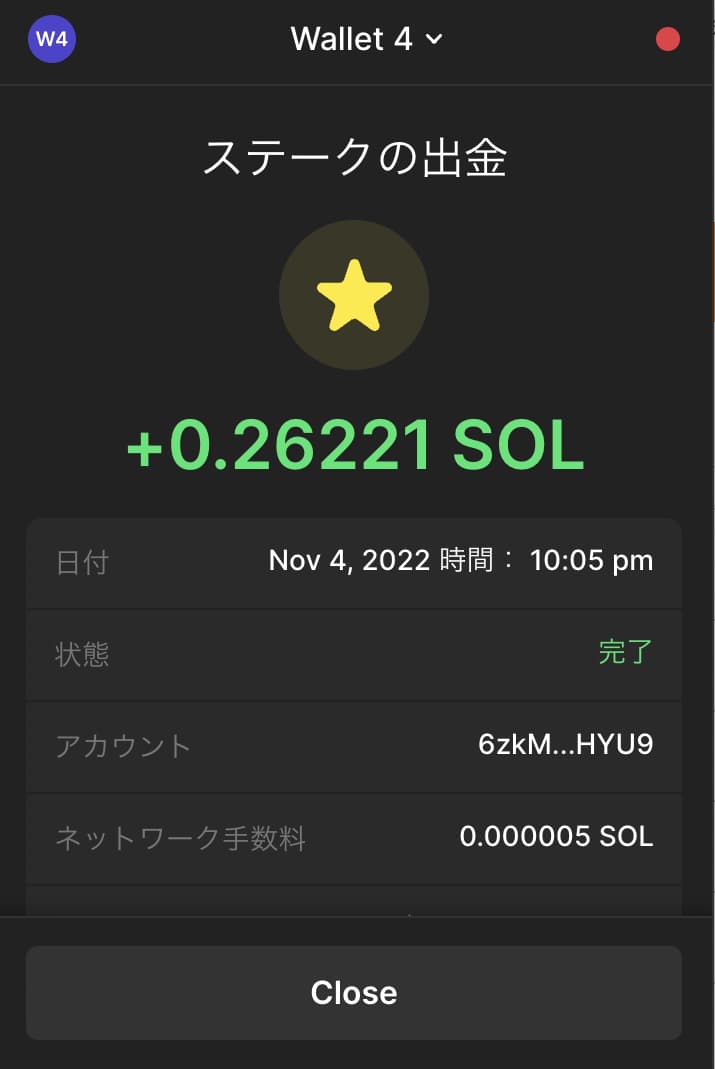
Phantom Wallet(ファントムウォレット)の設定方法【5選】

続いてファントムウォレットの設定方法を見ていきましょう。
ファントムウォレットは設定できることが多いので今回はよく使う【5選】をご紹介します。
ウォレット名の変更
ウォレット名を変更するには、左上の「アカウントマーク」をクリックします。
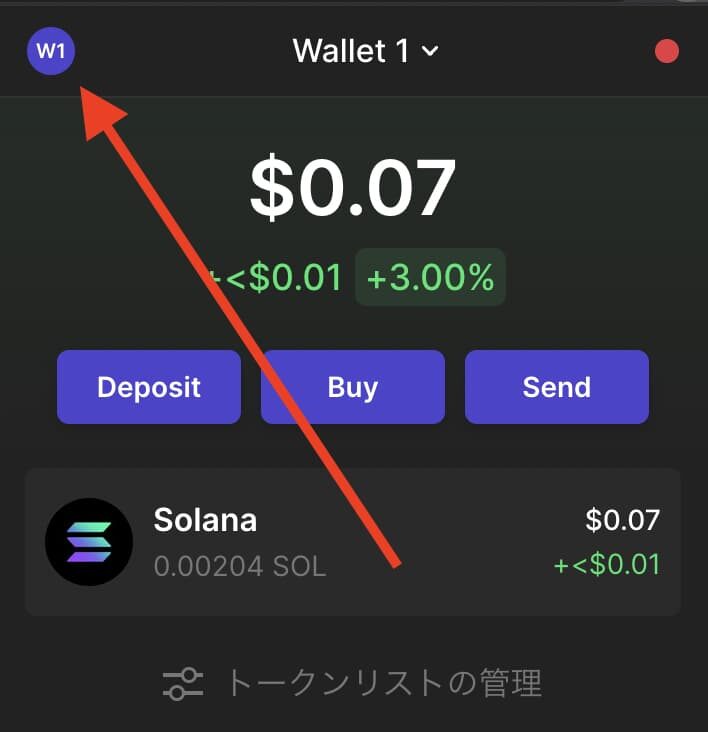
続いて「ウォレットアカウント」をクリックしましょう
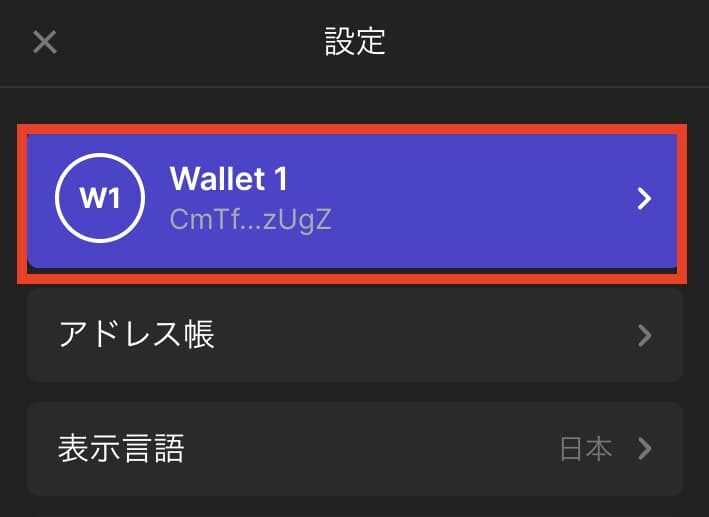
次にウォレット名を変更するアカウントで「…」をクリックします。
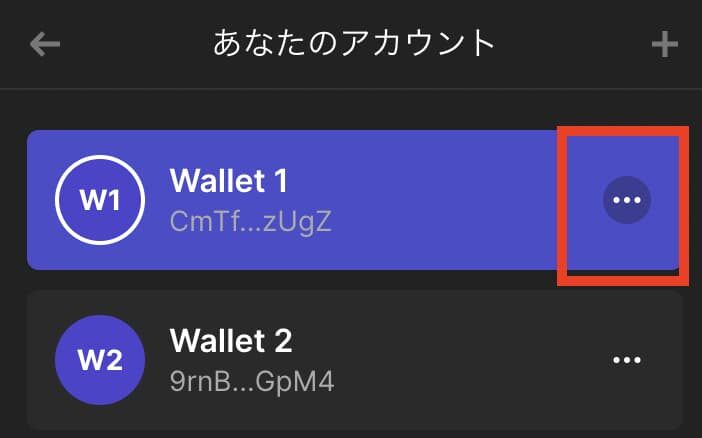
ウォレット名を選択してお好みの名前に変更しましょう。
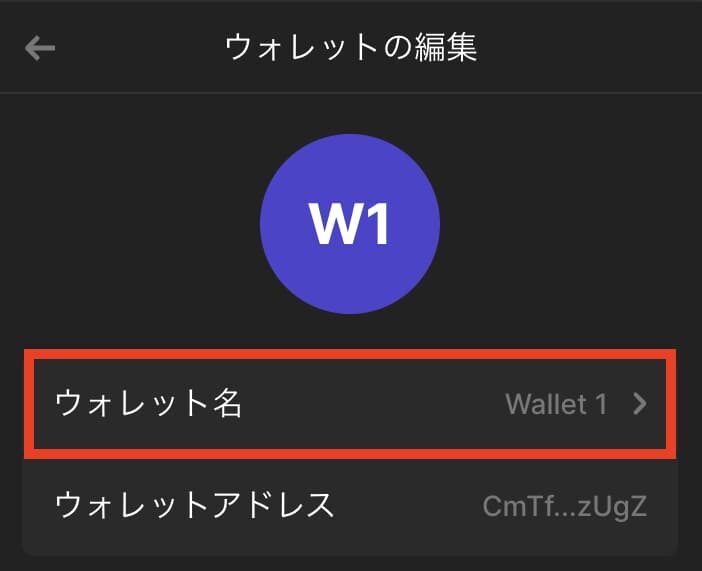
ウォレット名の変更して「Save」をクリックしたら完了です。

リボークする方法
リボークとは簡単に言うとハッキングされないように接続したサイトとのつながりを完全に解除することです。
リボークするには、トップ画面の左上の「アカウントマーク」をクリックします。
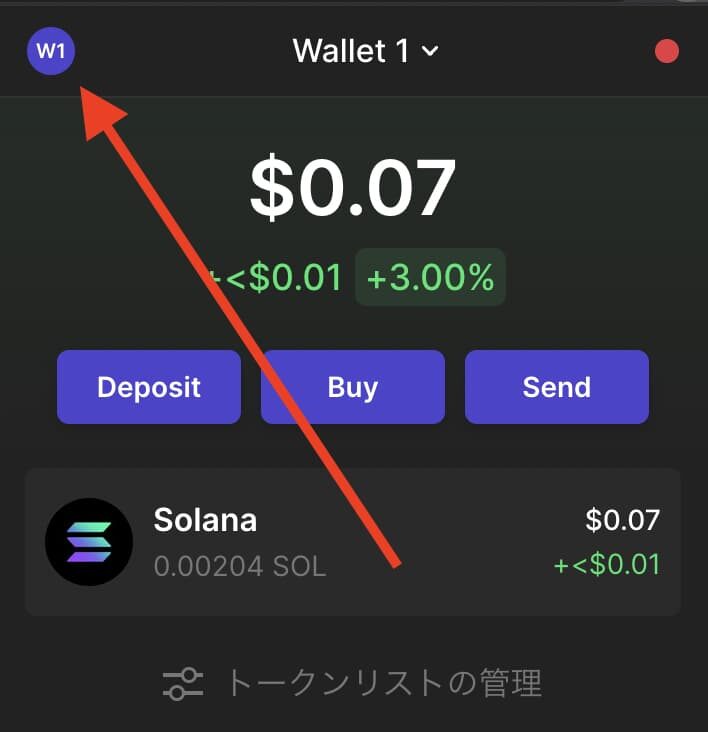
続いて「信頼済みのアプリ」を選択しましょう。
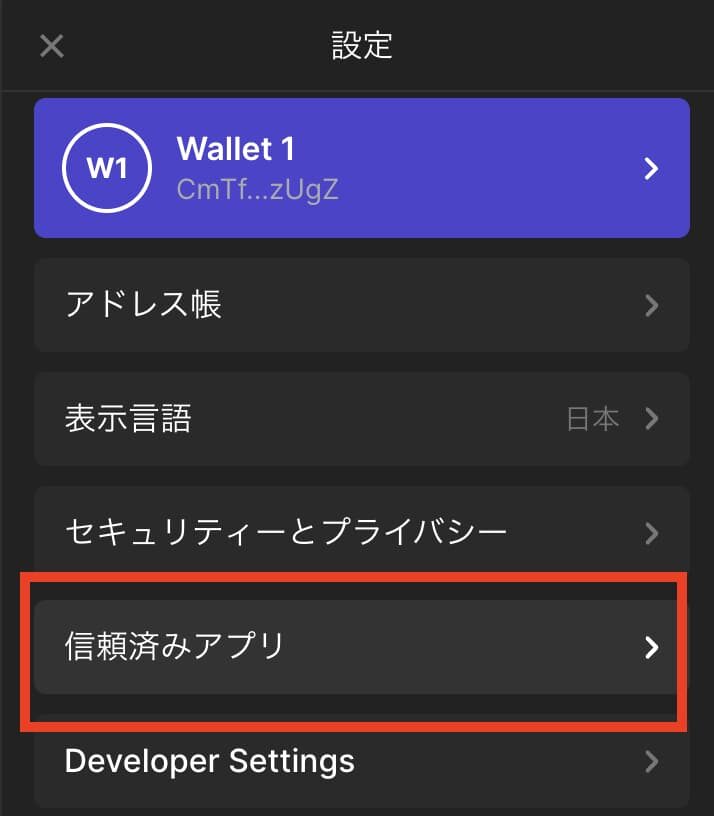
ここで現在、接続や承認内容が継続されているサイトが確認できます。

リボークしたいサイトの「取り消し」をクリックするとリボークは完了です。
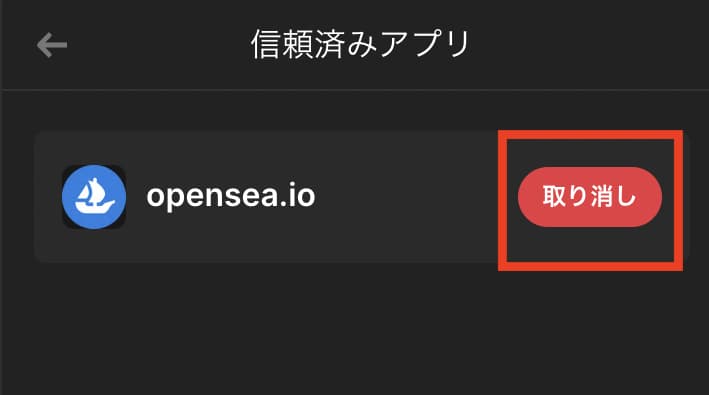
自動ロックタイマーの変更方法
ファントムウォレットには一定時間ウォレットを操作していないと自動でログアウトしてくれる機能があります。
これを自動ロックタイマーと呼び、デフォルトの設定は15分です。
自動ロックタイマーの時間を変更するには、まず「アカウントアイコン」をクリックします。
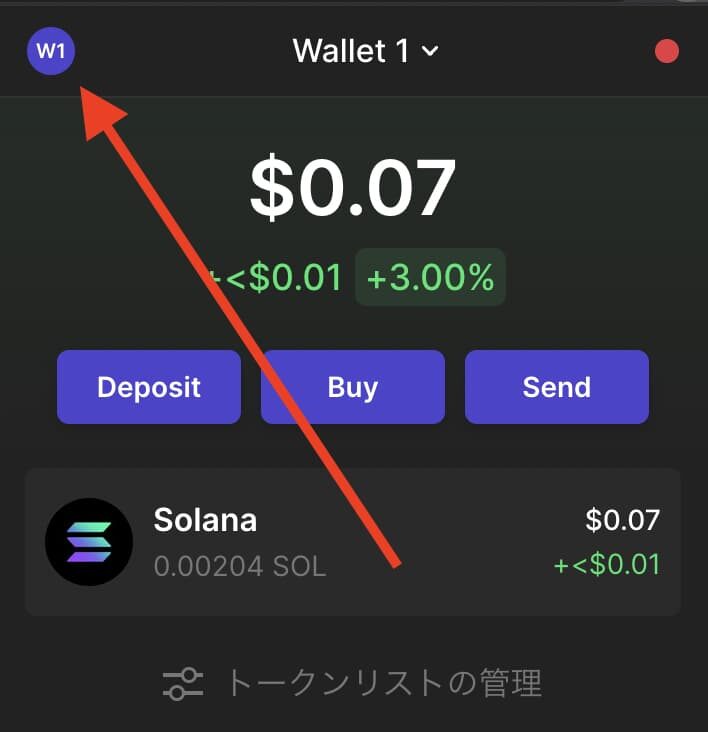
続いて「セキュリティーとプライバシー」を選択します。
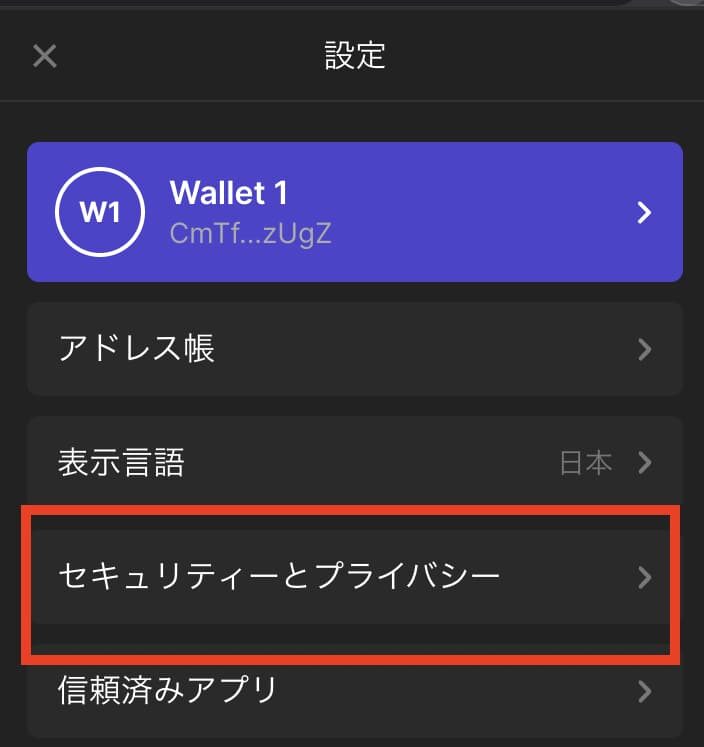
次に「自動ロックタイマー」をクリックしましょう。
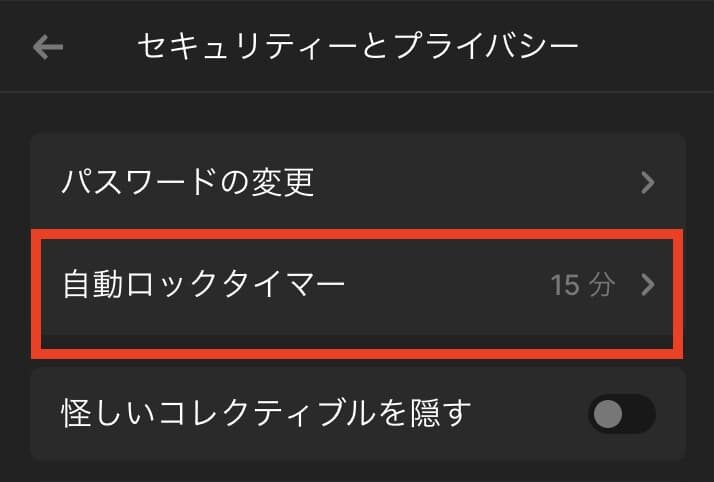
あとは好みの時間に設定して完了です。
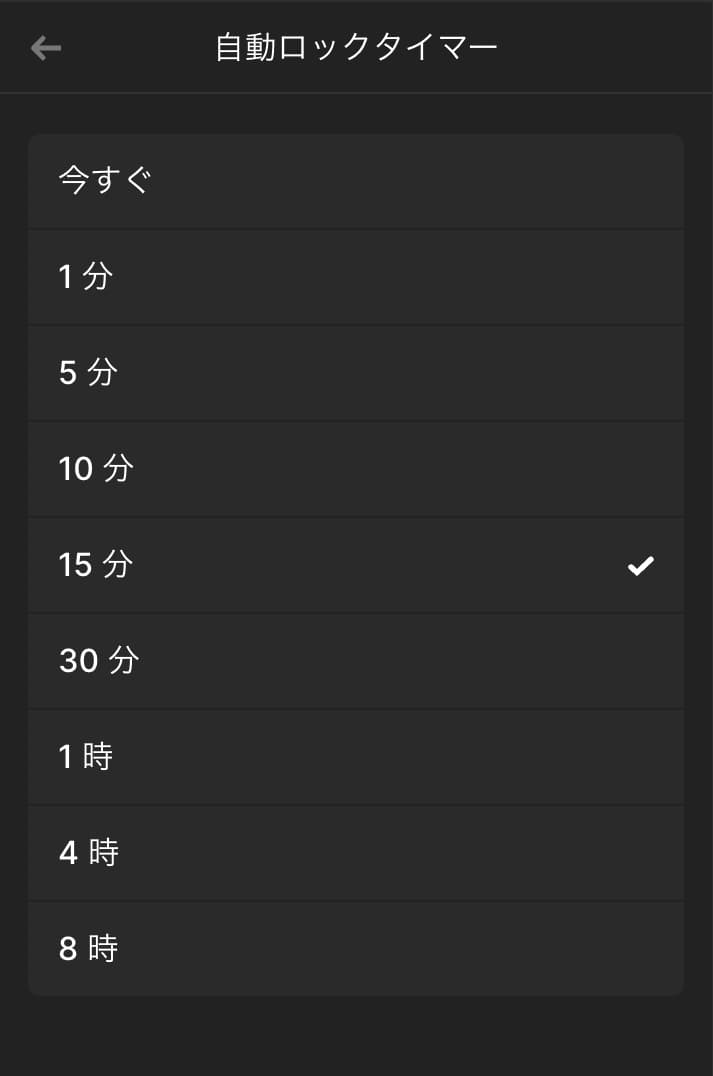
秘密鍵を確認する方法
秘密鍵はアカウントの追加やウォレットが自分のものである証明に使います。
まずは、トップ画面の左上の「アカウントアイコン」をクリックしましょう。
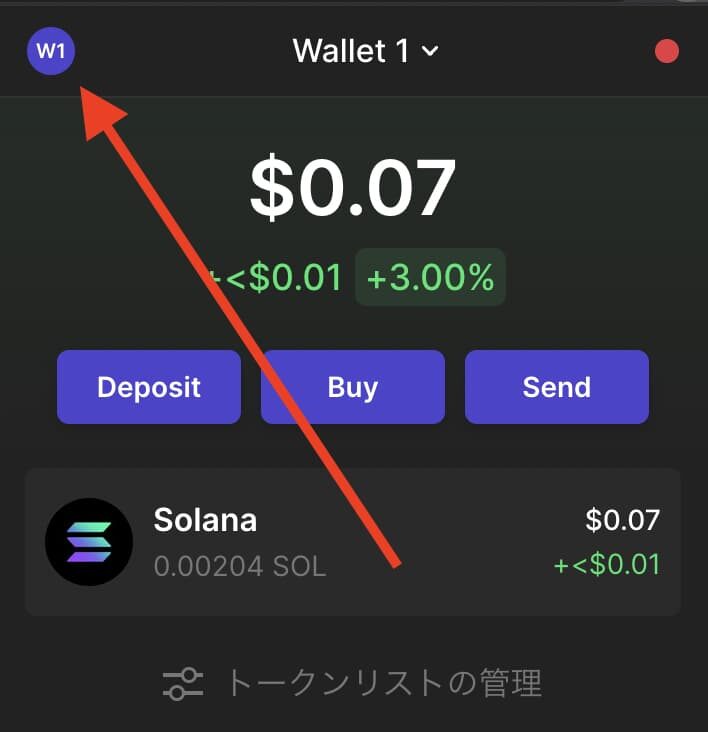
続いて「セキュリティとプライバシー」を選択します。
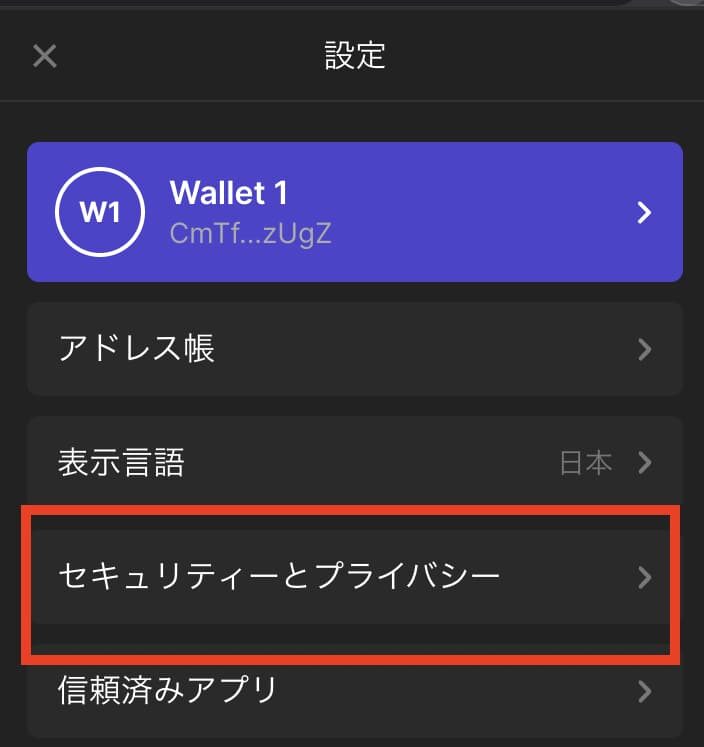
次に「秘密鍵のエクスポート」をクリックしましょう。
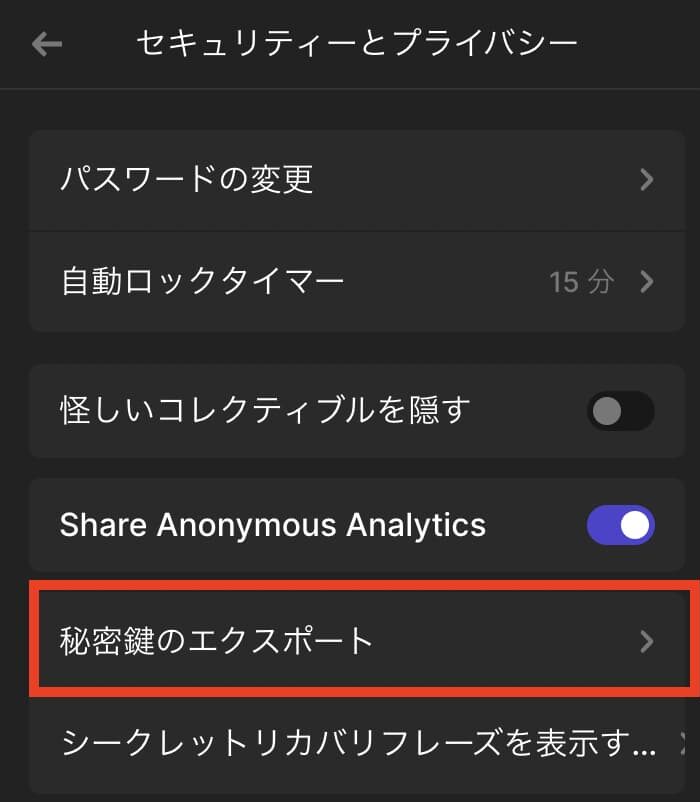
パスワードを入力して「NEXT」をクリックします。
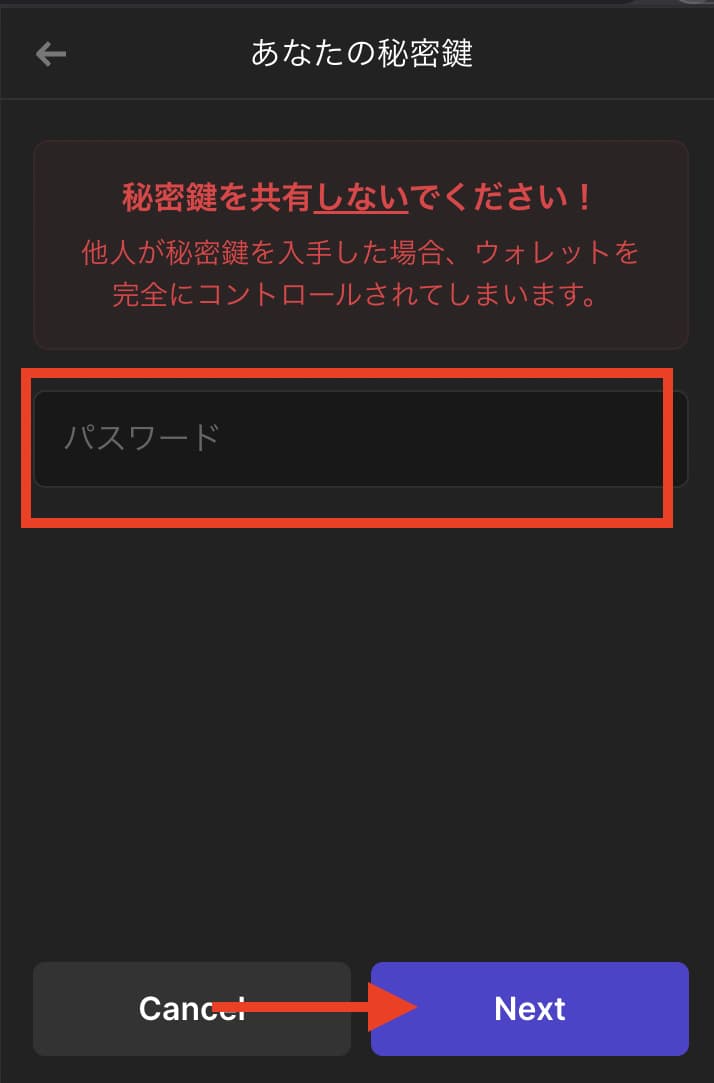
あとは秘密鍵が表示されるので必要に応じてコピーしましょう!
秘密鍵も第三者に知られるとウォレットが乗っ取られます。取扱いには注意しましょう。
リカバリーフレーズを再確認する方法
最後にリカバリーフレーズを再確認する方法を解説していきます。
まずは、トップ画面の左上の「アカウントアイコン」をクリックしましょう。
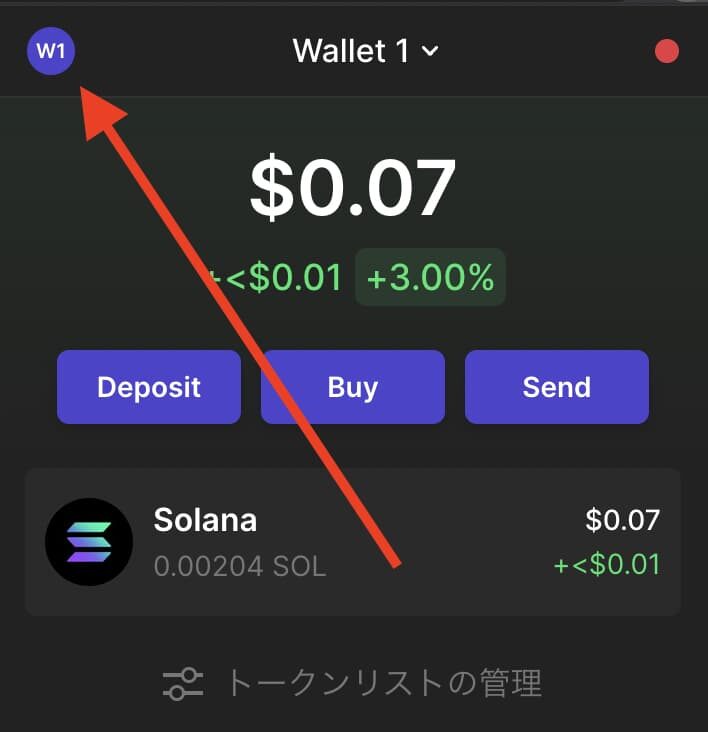
続いて「セキュリティとプライバシー」を選択します。
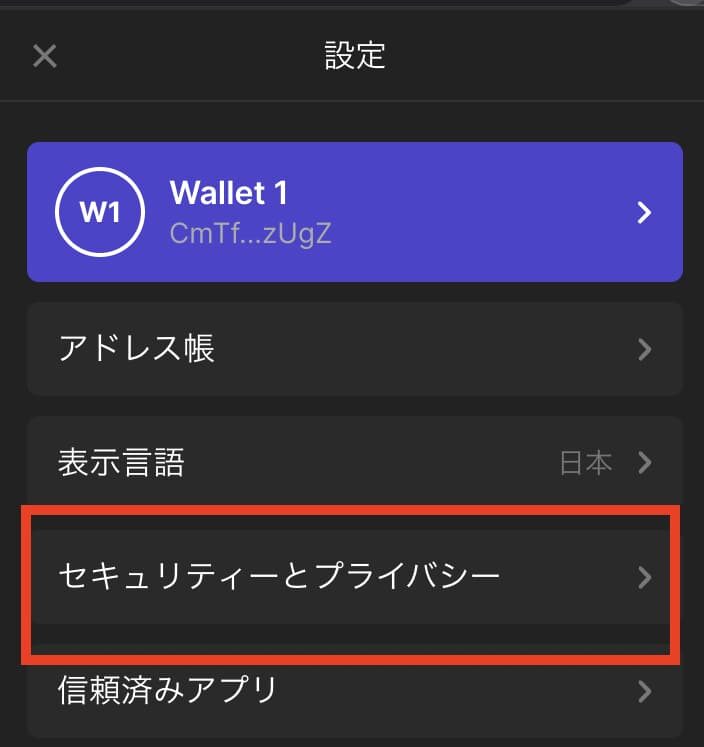
次に「シークレットリカバリーフレーズを表示する」をクリックしましょう。
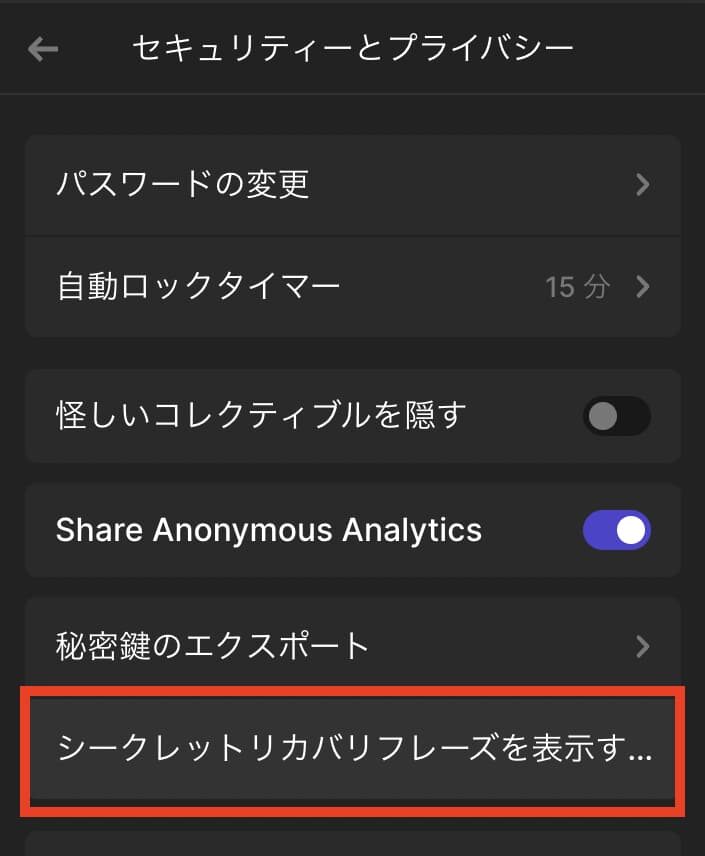
パスワードを入力して「NEXT」をクリックします。
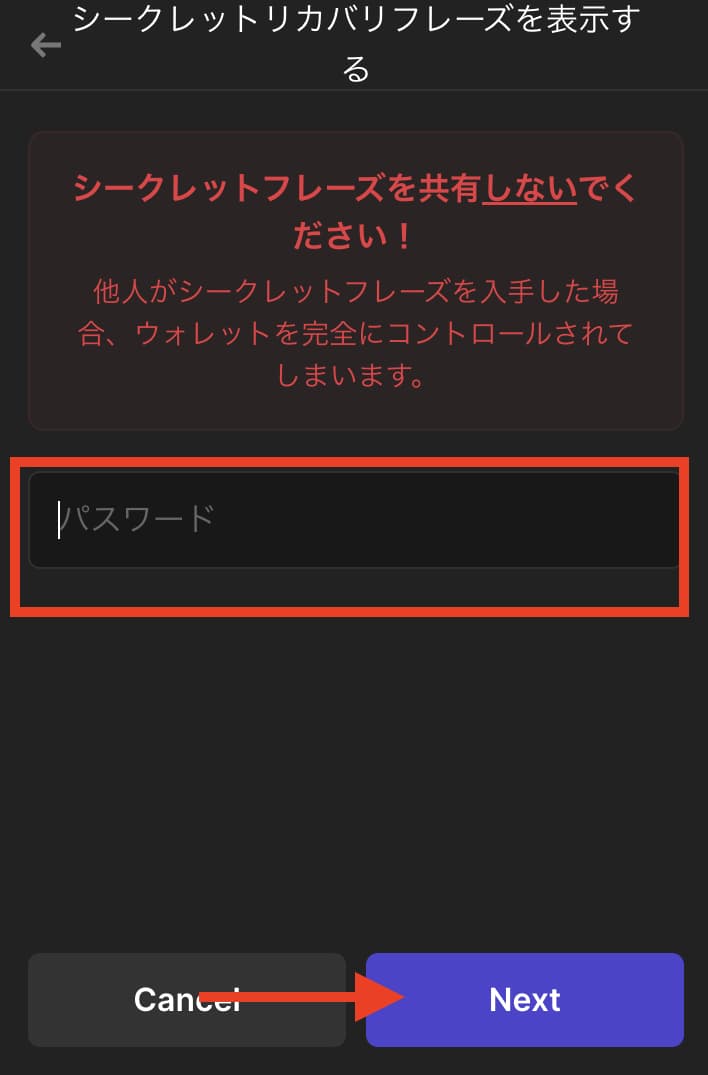
あとはシークレットリカバリーフレーズが表示されるのでメモして保管しましょう!
繰り返しになりますがシークレットリカバリーフレーズの取扱いには十分注意しましょう。
Phantom Wallet(ファントムウォレット)のスマホアプリをインストールする手順

2022年4月よりファントムウォレットはiOSとAndroidでスマホアプリが利用できるようになりました。
本記事ではiPhoneを使ってインストール手順を解説します。Androidも基本の流れは変わらないので参考にしてください。
スマホアプリをインストールする手順
それでは、スマホアプリ版のインストール手順を解説していきます。
まずは、ファントムウォレットのアプリをダウンロードしましょう。
ダウンロードできたらアプリを起動させて「新規ウォレットの作成」 をタップします。

続いて、生体認証をオンに切り替えて「次へ」をタップしましょう。

次にシークレットリカバリーフレーズを手書きのメモなどで保管して「OK,保存しました」をタップします。
シークレットリカバリーフレーズが漏れてしまうと簡単にウォレットの資産が盗まれます。必ず第三者に見られないように保管しましょう。

再度シークレットリカバリーフレーズを書き留めたか確認されるので「はい」をタップしましょう。

以上でスマホアプリのインストールは完了です。
「利用規約に同意します」にチェックを入れて、「始める」をタップしましょう。

Phantom Wallet(ファントムウォレット)に他のウォレットをインポートする方法

ファントムウォレットでは作成済みのファントムウォレットやブロックチェーンゲームのウォレットをインポートしてまとめて管理することができます。
インポートする手順は
の2パターンによって異なるので、それぞれ設定方法を確認しましょう!
ファントムウォレットを新規作成するとき
まずは、ファントムウォレットを新規作成するときにインポートする方法を見ていきましょう。
ここではPCで作成済みのファントムウォレットを新規作成するファントムウォレットアプリにインポートしてみます。
インストールが終わってアプリを起動したときに「すでにウォレットを持っています」をタップしましょう。
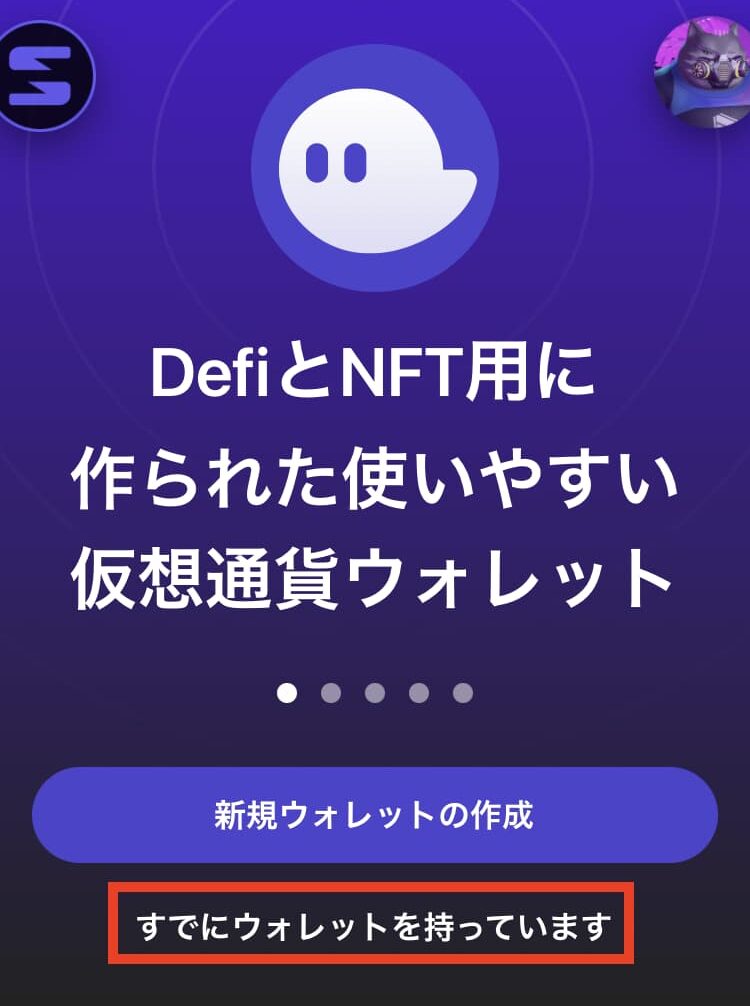
次に生体認証をオンに切り替えて「次へ」をタップしましょう。
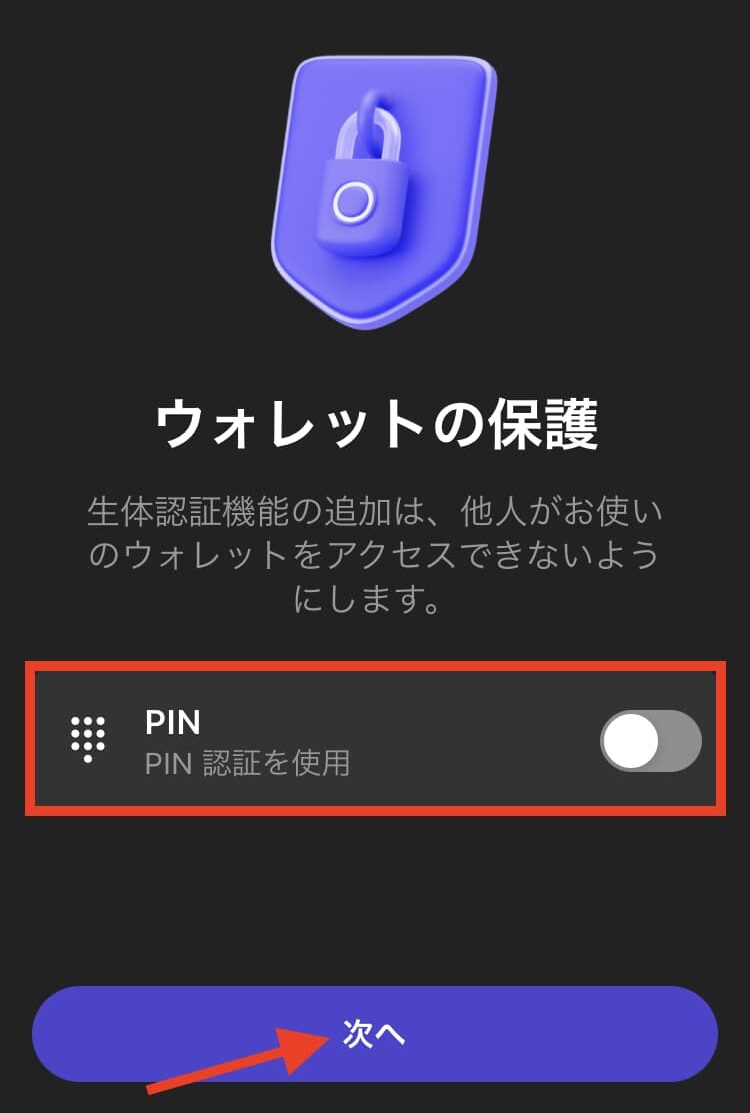
ここでPCで使っているファントムウォレットのシークレットリカバリーフレーズを入力します。
入力が終わったら「シークレットリカバリーフレーズのインポート」をタップしましょう。
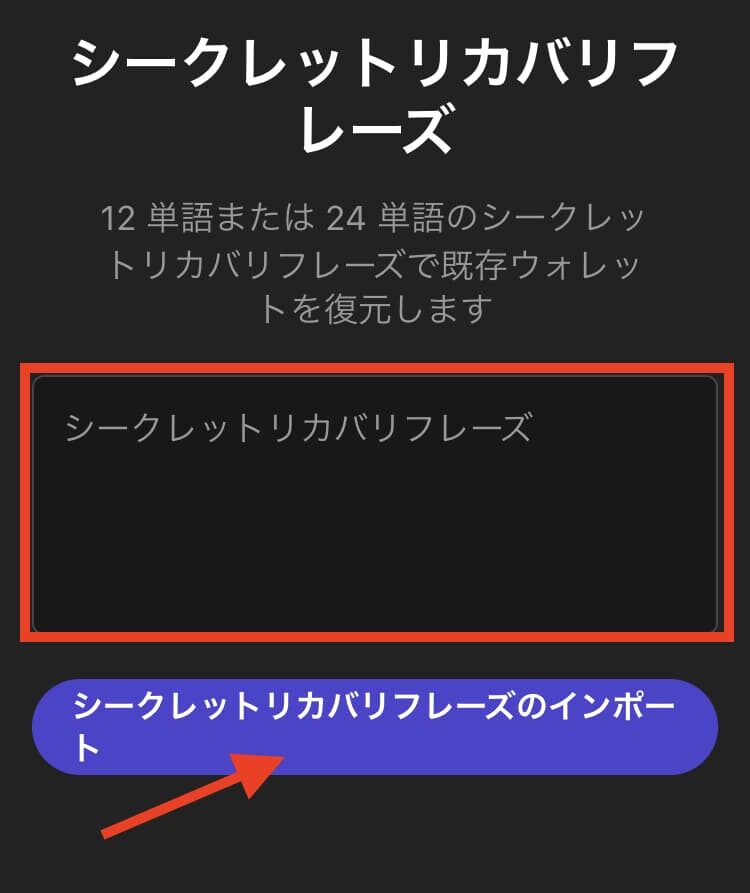
インポートするウォレットアドレスを選択して「選択したアカウントをインポート」をタップします。
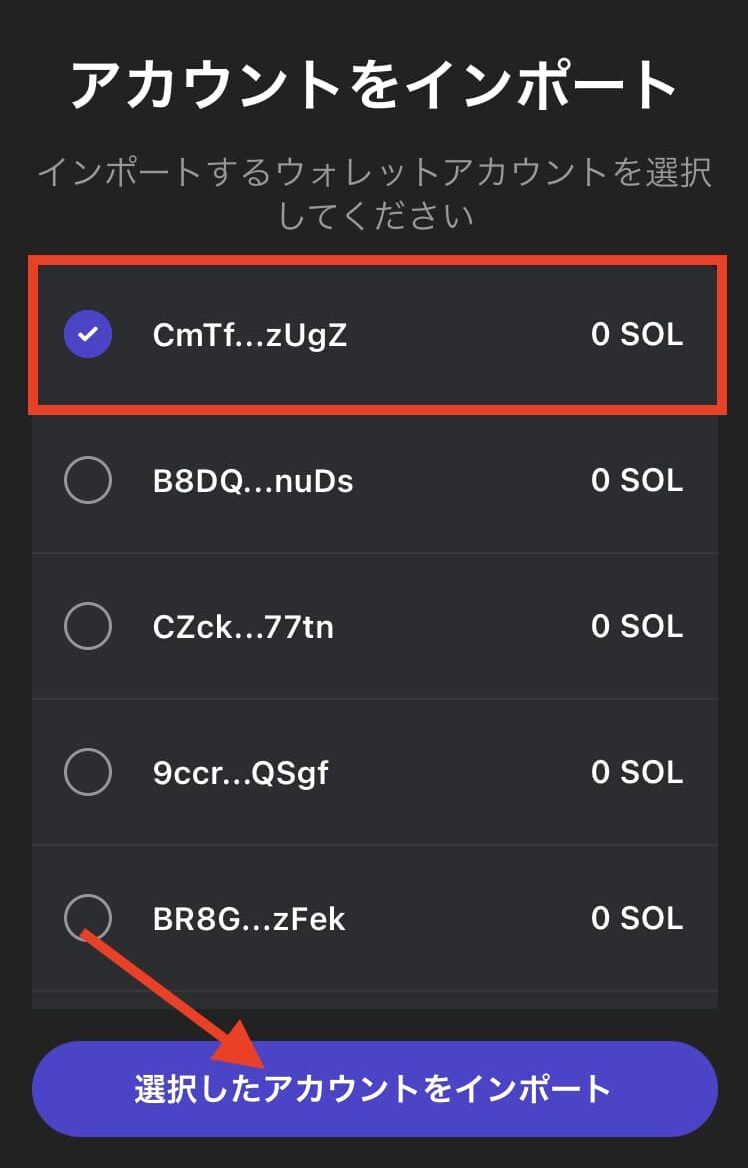
これで、新規作成時にインポートする手順は完了です。
「利用規約に同意します」にチェックを入れて「始める」をタップしましょう。
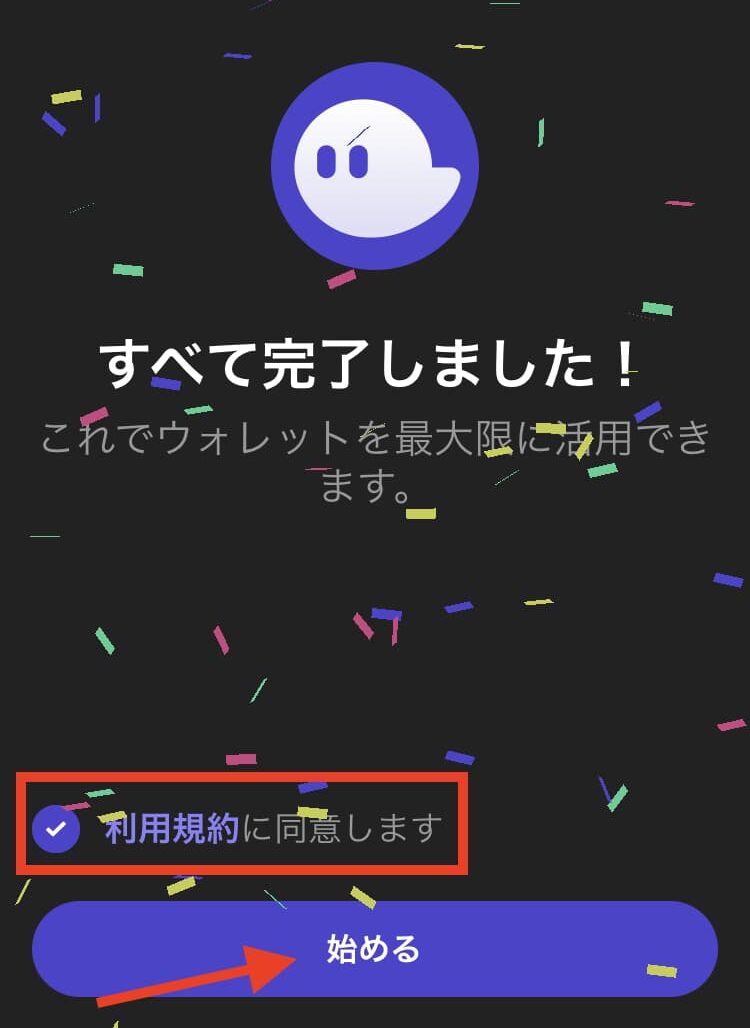
ファントムウォレット作成後
ファントムウォレット作成後にインポートするには、左上の「アカウントアイコン」をタップします。
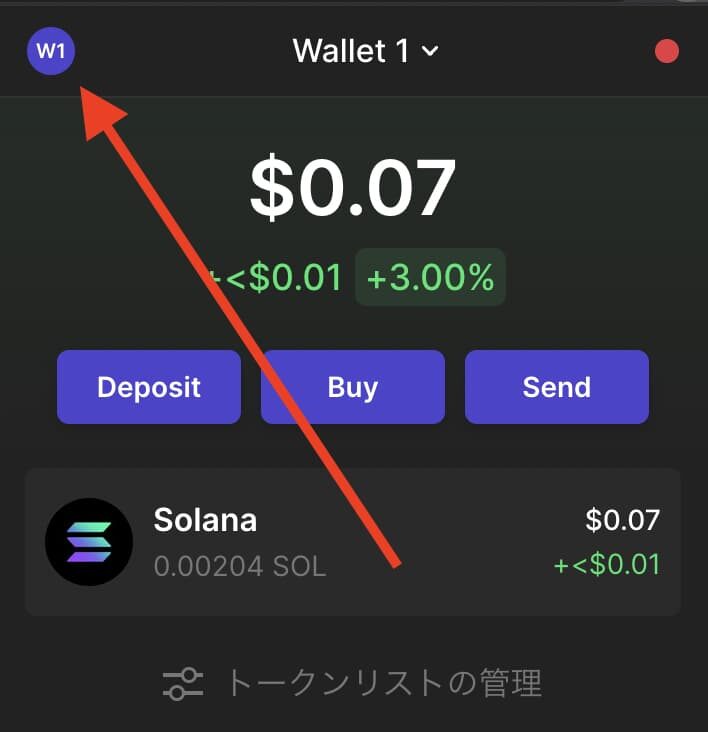
続いて「ウォレットアカウント」を選択しましょう。
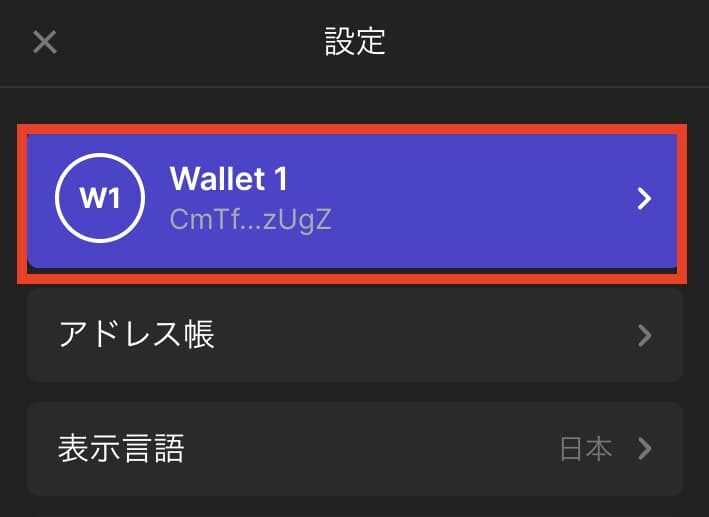
次に「ウォレットの追加/接続」をタップします。
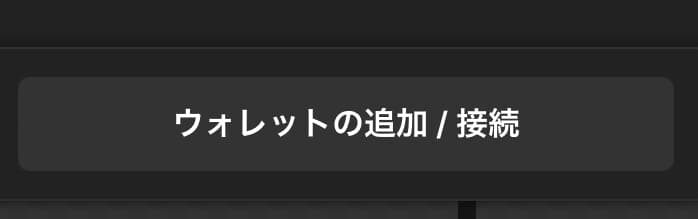
「秘密鍵のインポート」を選択しましょう。

インポートするウォレットの秘密鍵(またはリカバリーフレーズ)を入力して、「インポート」をタップするとインポート完了です。
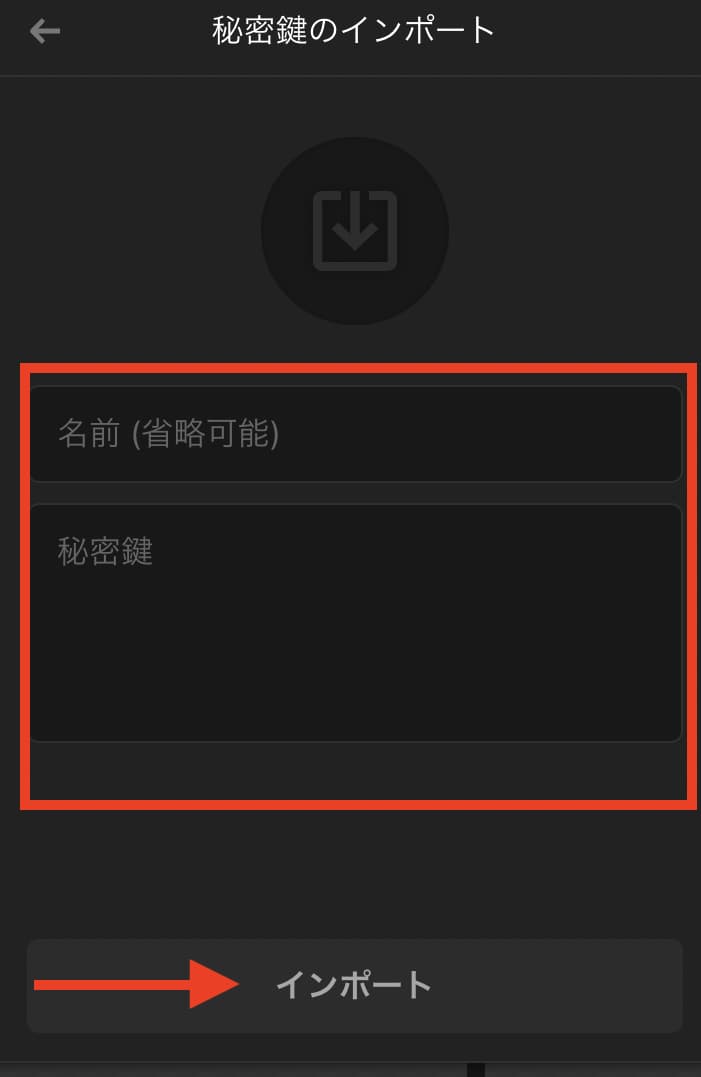
外部のウォレットをインポートする方法は以下の記事も参考にしてください↓
Phantom Wallet(ファントムウォレット)を使ってみよう!

本記事のおさらい
今回は「PhantomWallet(ファントムウォレット)の作り方・使い方」を解説しました。
ファントムウォレットにSOLを入金するにはスマホからでもお得に入金できるバイナンスがおすすめです。
詳しい入金方法は以下の記事を参考にしてください↓[st-cmemo myclass="st-text-guide st-text-guide-sankou" webicon="st-svg-file-text-o" iconcolor="#FF8F00" bgcolor="#FFF8E1" color="#000000" bordercolor="" borderwidth="" iconsize="150"]>>バイナンスからファントムウォレットにSOLを送金する方法【手順にそって進めるだけ!】[/st-cmemo]
知らずに損しているかも…
\スマホでもOK・最短10分/
※前もって申請しておくとスムーズな手続きで楽チンですよ♪
あわせて読みたい
-

バイナンスからファントムウォレットにSOLを送金する方法【手順にそって進めるだけ!】
続きを見る
-

PhantomWallet(ファントムウォレット)でSOLをステーキングする方法【将来性も解説】
続きを見る
-

PhantomWallet(ファントムウォレット)にSTEPNウォレットをインポートする方法【スマホで完結】
続きを見る
本記事は以上です。
最後まで読んで頂いてありがとうございます。

※当サイトで使用する「仮想通貨」とは「暗号資産」を指しています。